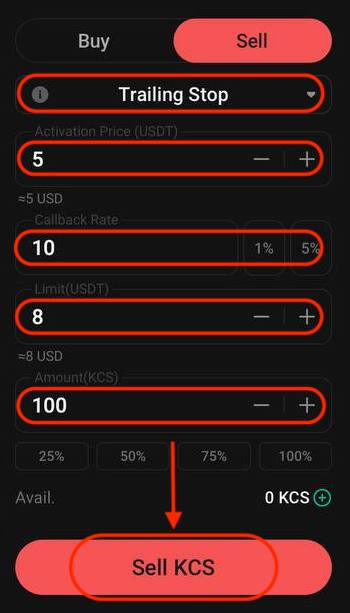Jak się zalogować i rozpocząć handel kryptowalutami w KuCoin
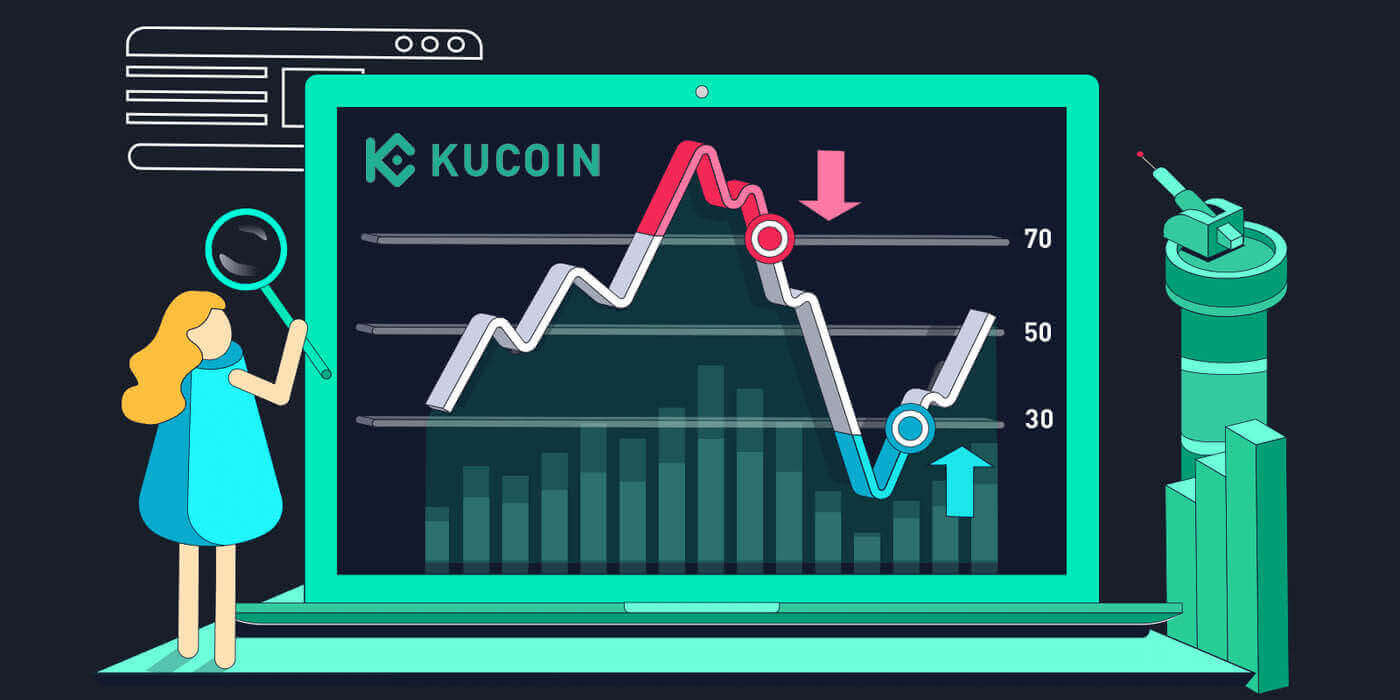
Jak zalogować się na konto w KuCoin
Jak zalogować się do KuCoina
Jak zalogować się do KuCoin za pomocą poczty elektronicznej
Pokażę Ci, jak zalogować się do KuCoin i rozpocząć handel w kilku prostych krokach.Krok 1: Zarejestruj konto KuCoin
Aby rozpocząć, możesz zalogować się do KuCoin, musisz zarejestrować darmowe konto. Możesz to zrobić odwiedzając stronę internetową KuCoin i klikając „ Zarejestruj się ”.
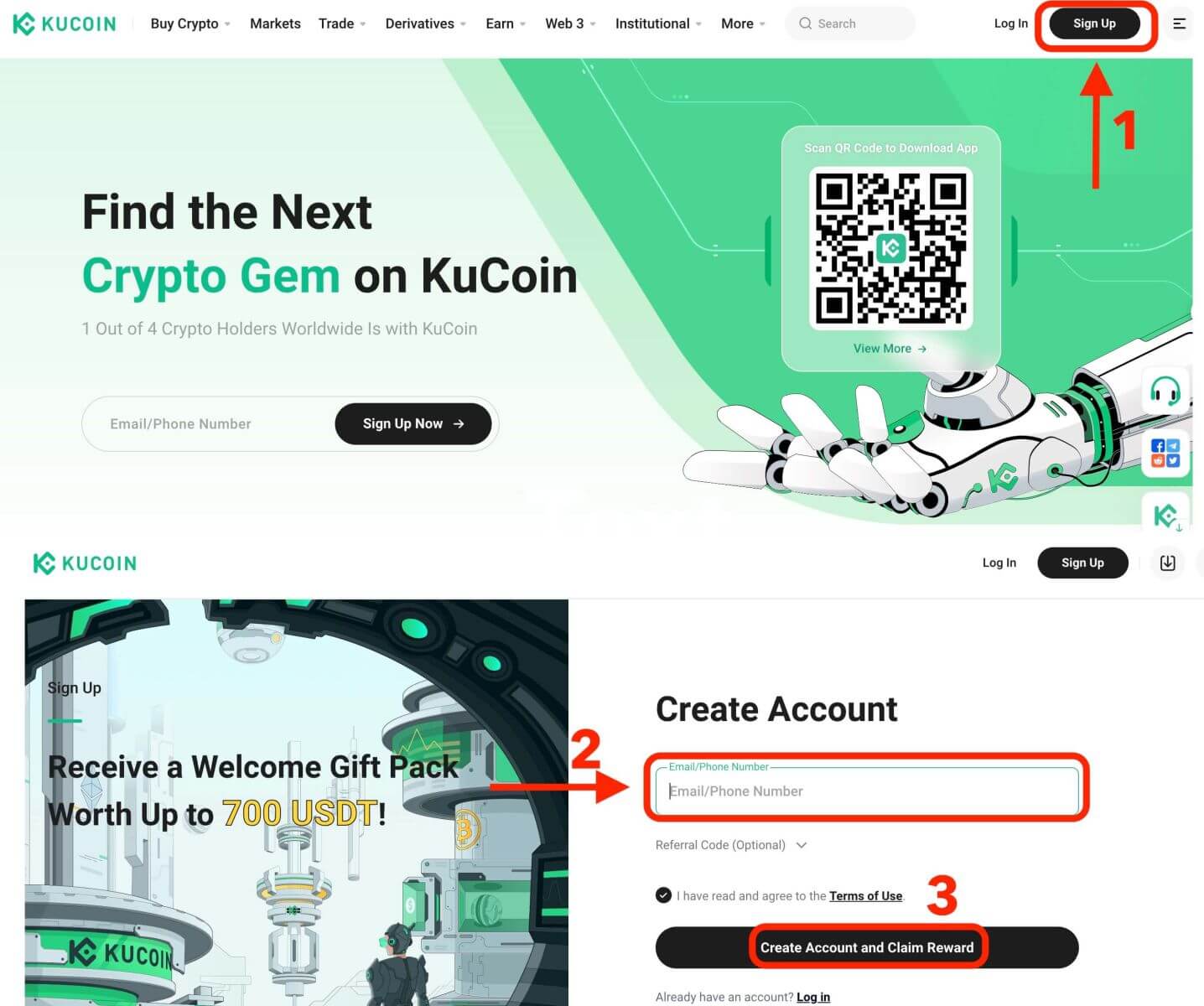
Krok 2: Zaloguj się do swojego konta
Po zarejestrowaniu konta możesz zalogować się do KuCoin, klikając przycisk „Zaloguj się”. Zwykle znajduje się w prawym górnym rogu strony internetowej.
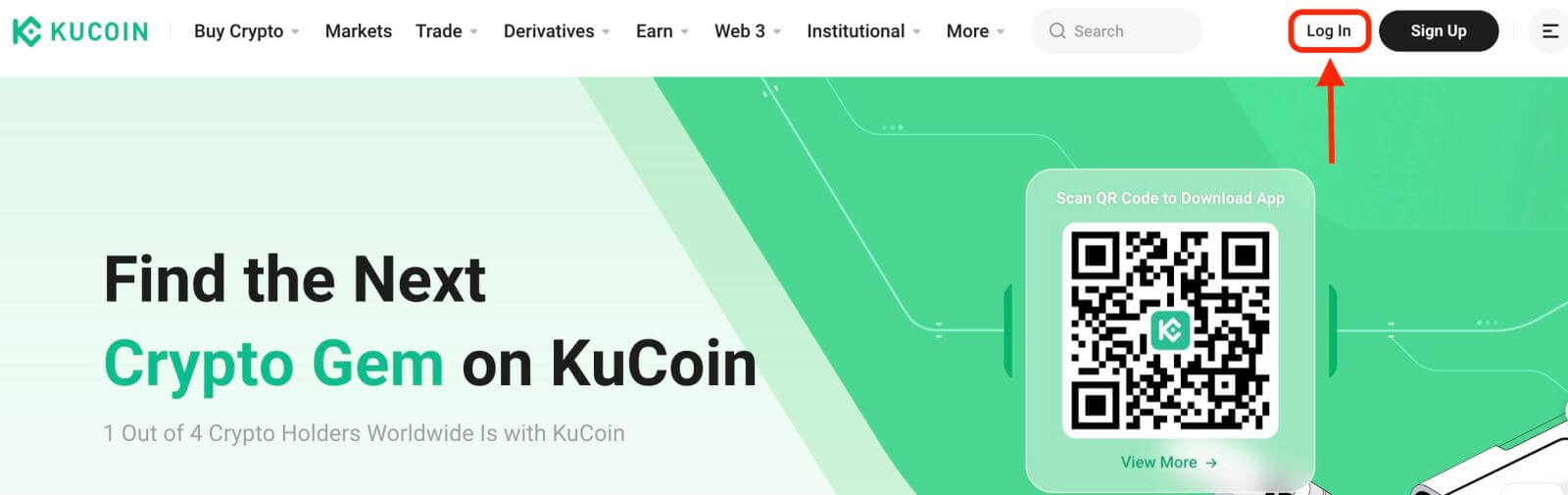
Pojawi się formularz logowania. Zostaniesz poproszony o podanie danych logowania, które obejmują zarejestrowany adres e-mail i hasło. Upewnij się, że wprowadzasz te informacje dokładnie.
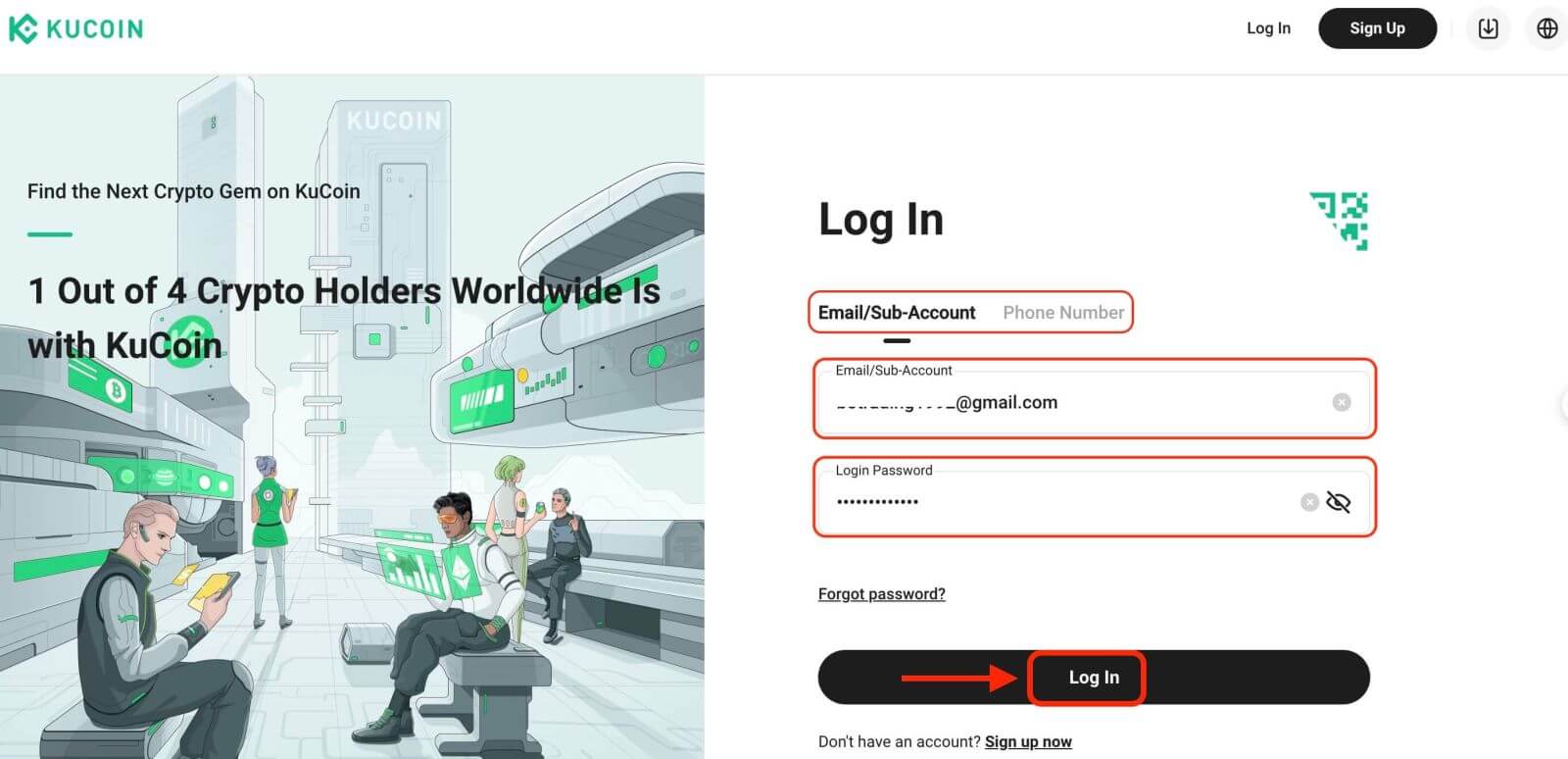
Krok 3: Ukończ łamigłówkę i wprowadź cyfrowy kod weryfikacyjny adresu e-mail.
Jako dodatkowy środek bezpieczeństwa możesz zostać poproszony o ukończenie łamigłówki. Ma to na celu potwierdzenie, że jesteś użytkownikiem, a nie botem. Postępuj zgodnie z instrukcjami wyświetlanymi na ekranie, aby ukończyć zagadkę.
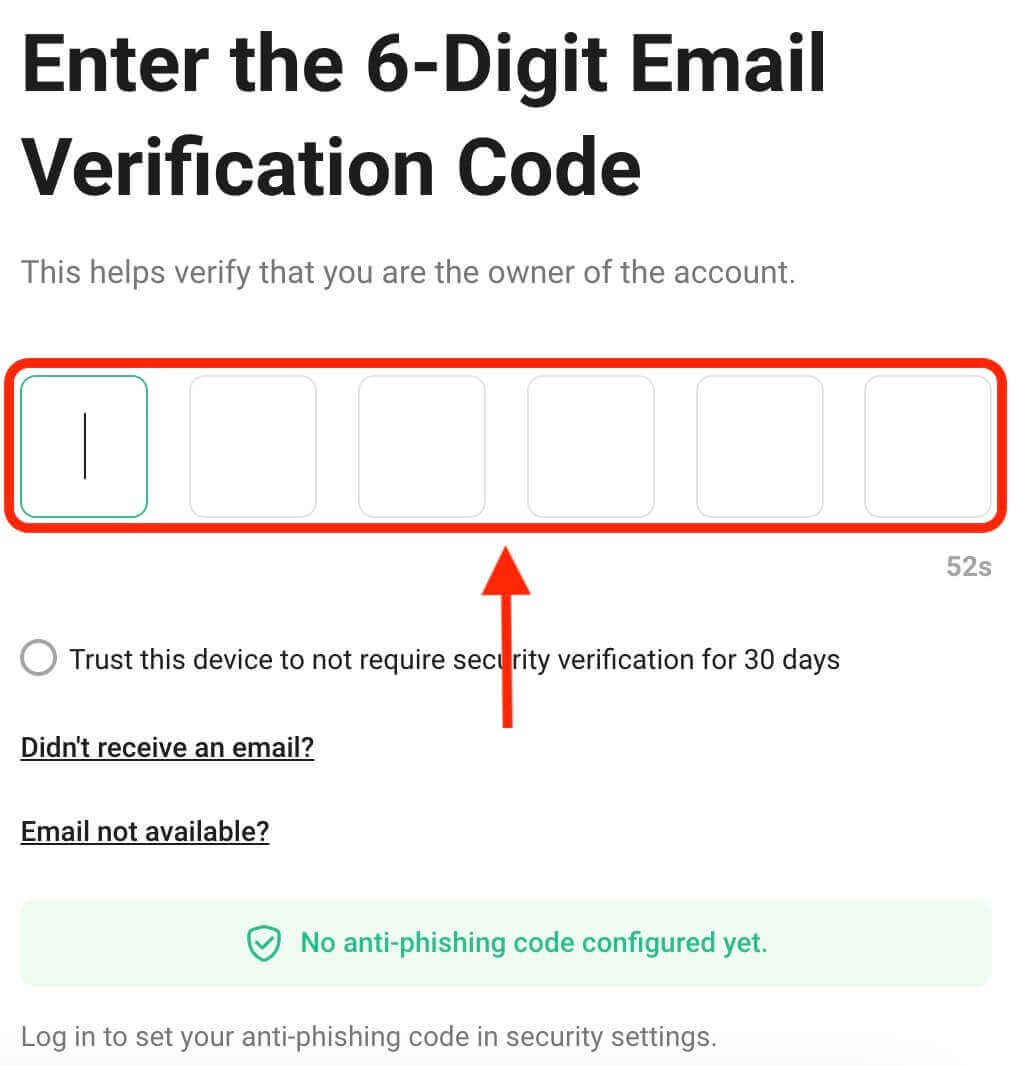
Krok 4: Rozpocznij handel
Gratulacje! Pomyślnie zalogowałeś się do KuCoin za pomocą swojego konta KuCoin i zobaczysz swój pulpit nawigacyjny z różnymi funkcjami i narzędziami.
Otóż to! Pomyślnie zalogowałeś się do KuCoin za pomocą poczty e-mail i rozpocząłeś handel na rynkach finansowych.
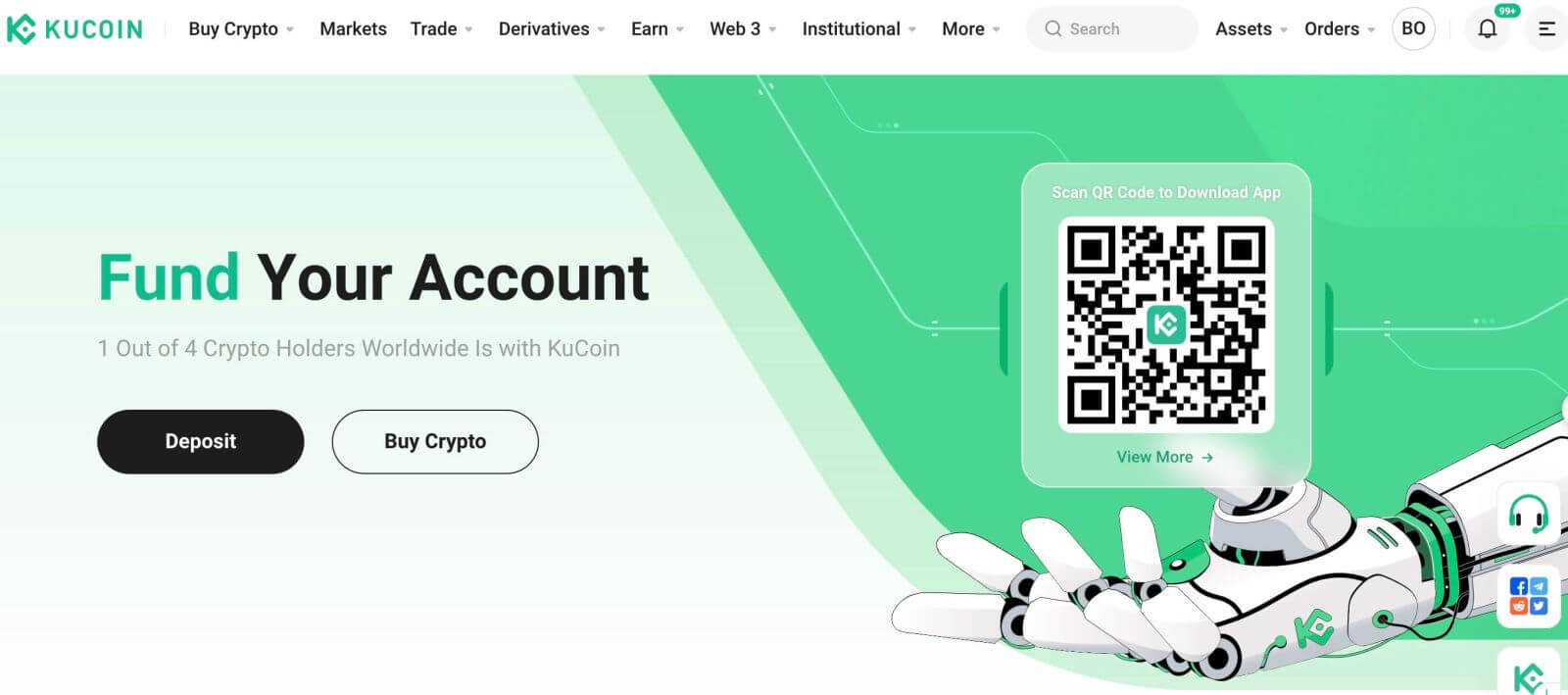
Jak zalogować się do KuCoin przy użyciu numeru telefonu
1. Kliknij na „Zaloguj się” w prawym górnym rogu strony.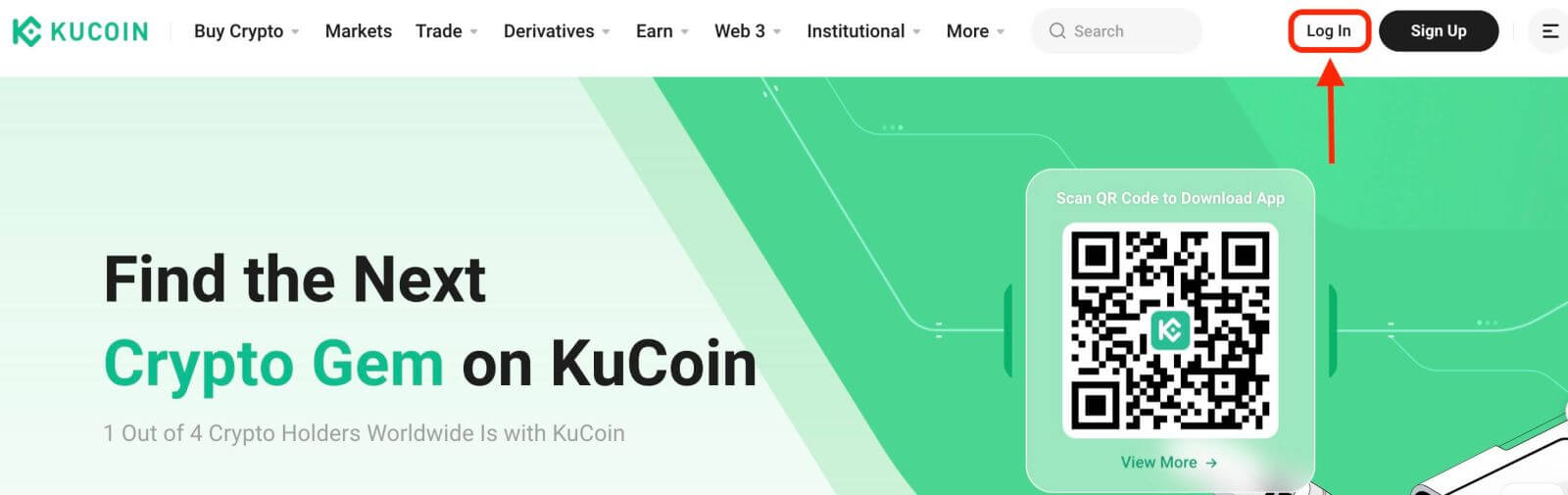
2. Konieczne będzie podanie numeru telefonu i hasła, które podałeś podczas rejestracji.
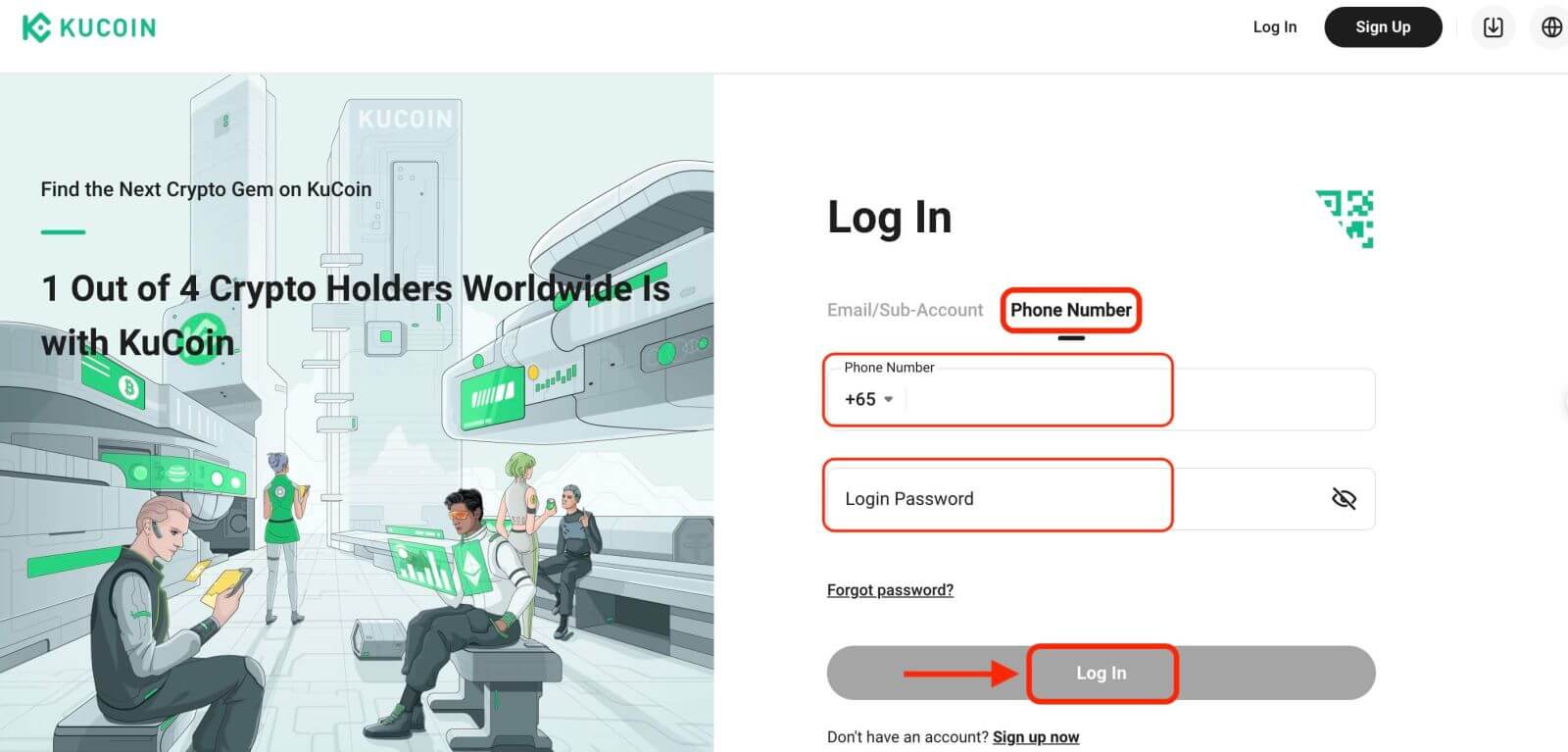
Gratulacje! Pomyślnie zalogowałeś się do KuCoin i zobaczysz swój pulpit nawigacyjny z różnymi funkcjami i narzędziami.
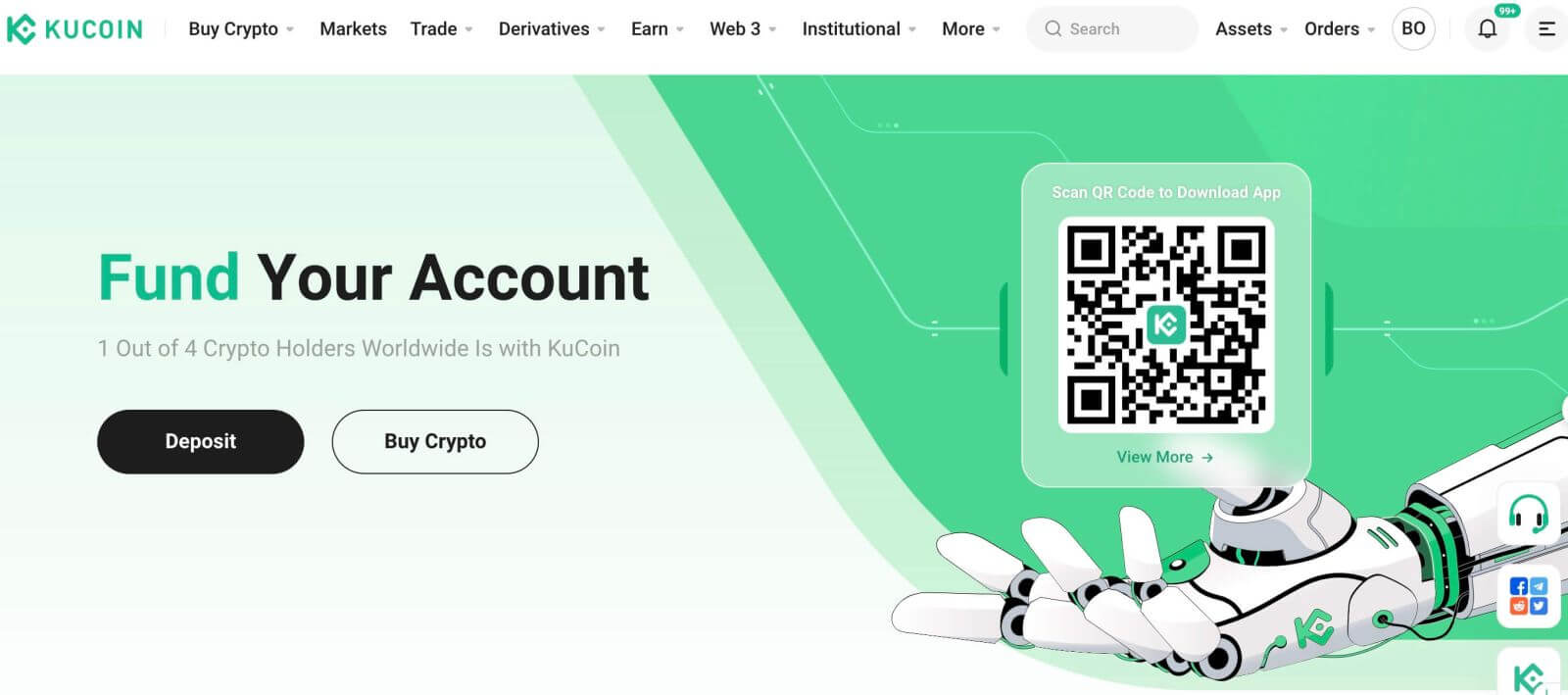
Otóż to! Pomyślnie zalogowałeś się do KuCoin przy użyciu swojego numeru telefonu i rozpocząłeś handel na rynkach finansowych.
Jak zalogować się do aplikacji KuCoin
KuCoin oferuje również aplikację mobilną, która umożliwia dostęp do konta i handel w dowolnym miejscu. Aplikacja KuCoin oferuje kilka kluczowych funkcji, które czynią ją popularną wśród traderów. 1. Pobierz bezpłatnie aplikację KuCoin ze sklepu Google Play lub App Store i zainstaluj ją na swoim urządzeniu.
2. Po pobraniu aplikacji KuCoin otwórz aplikację.
3. Następnie dotknij [Zaloguj się].
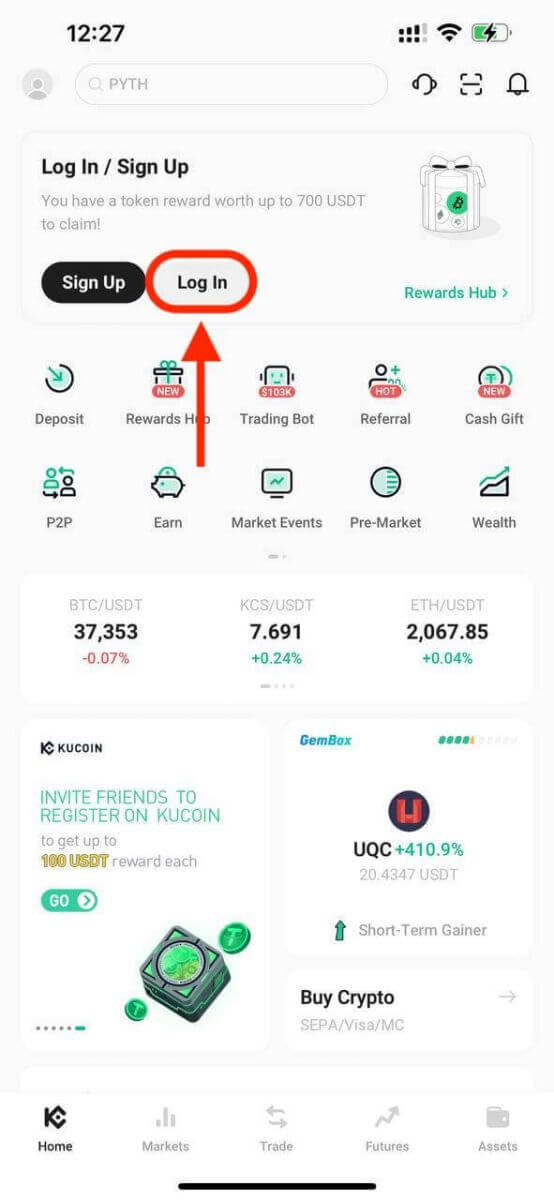
4. Wprowadź swój numer telefonu komórkowego lub adres e-mail w zależności od dokonanego wyboru. Następnie wprowadź hasło do swojego konta.
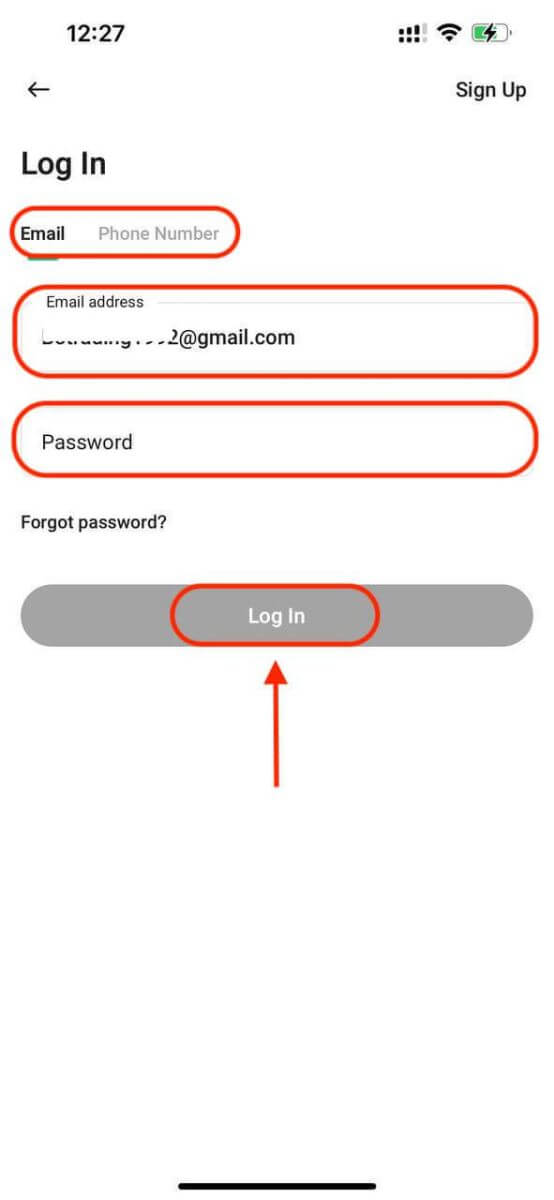
5. To wszystko! Pomyślnie zalogowałeś się do aplikacji KuCoin.
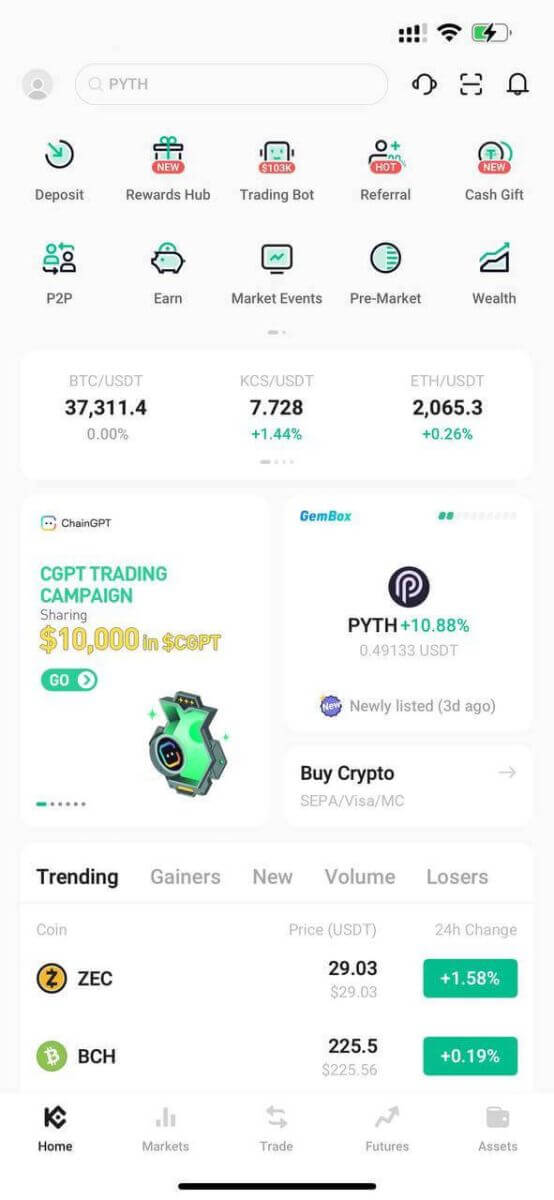
Uwierzytelnianie dwuskładnikowe (2FA) przy logowaniu KuCoin
KuCoin priorytetowo traktuje bezpieczeństwo. Wykorzystując Google Authenticator, dodaje dodatkową warstwę zabezpieczeń, aby chronić Twoje konto i zapobiegać potencjalnej kradzieży zasobów. W tym artykule znajdziesz przewodnik dotyczący wiązania i rozłączania weryfikacji dwuetapowej Google (2FA) oraz rozwiązywania typowych zapytań.
Dlaczego warto korzystać z Google 2FA
Kiedy tworzysz nowe konto KuCoin, ustawienie hasła jest niezbędne dla ochrony, ale poleganie wyłącznie na haśle pozostawia luki w zabezpieczeniach. Zdecydowanie zaleca się zwiększenie bezpieczeństwa konta poprzez powiązanie Google Authenticator. Stanowi to dodatkowe zabezpieczenie, zapobiegając nieautoryzowanemu logowaniu, nawet jeśli hasło zostanie naruszone.
Google Authenticator, aplikacja Google, implementuje weryfikację dwuetapową za pomocą jednorazowych haseł opartych na czasie. Generuje 6-cyfrowy kod dynamiczny, który odświeża się co 30 sekund, przy czym każdy kod można wykorzystać tylko raz. Po połączeniu będziesz potrzebować tego dynamicznego kodu do takich działań, jak logowanie, wypłaty, tworzenie interfejsu API i nie tylko.
Jak powiązać Google 2FA
Aplikację Google Authenticator można pobrać ze sklepów Google Play i Apple App Store. Przejdź do sklepu i wyszukaj Google Authenticator, aby go znaleźć i pobrać.
Jeśli masz już aplikację, sprawdźmy, jak powiązać ją z kontem KuCoin.
Krok 1: Zaloguj się na swoje konto KuCoin. Kliknij awatar w prawym górnym rogu i z menu rozwijanego wybierz opcję Bezpieczeństwo konta. 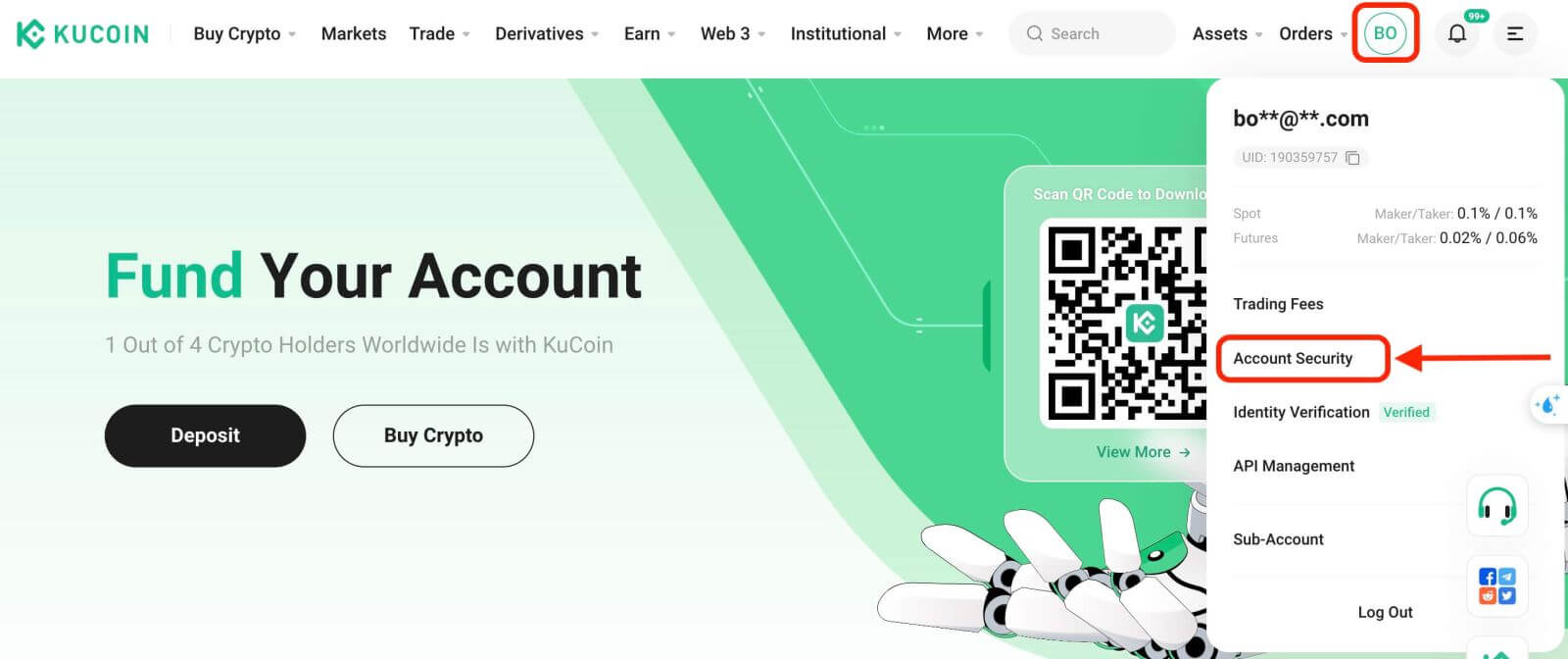
Krok 2: Znajdź Ustawienia zabezpieczeń i kliknij „Powiąż” z weryfikacją Google. 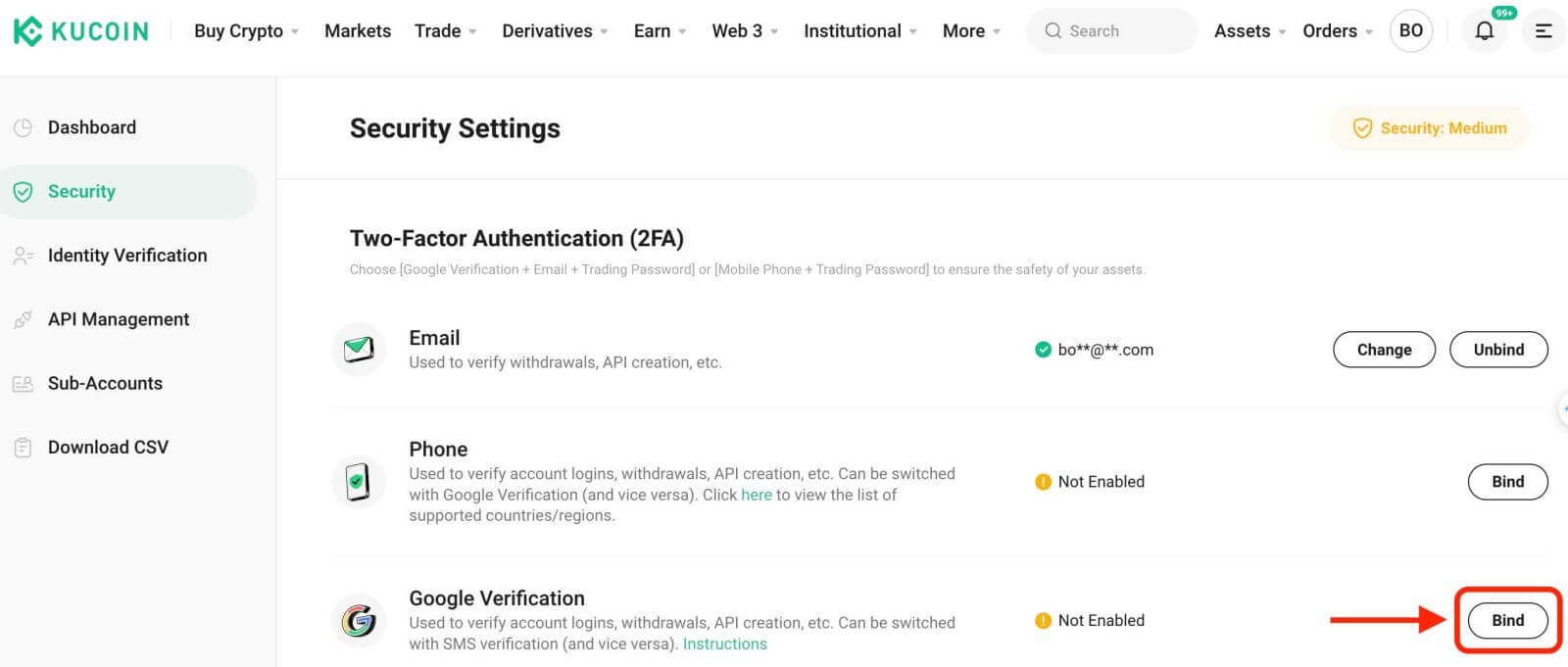
Krok 3: Następnie zobaczysz stronę poniżej. Zapisz tajny klucz Google i przechowuj go w bezpiecznym miejscu. Będziesz go potrzebować do przywrócenia Google 2FA, jeśli zgubisz telefon lub przypadkowo usuniesz aplikację Google Authenticator. 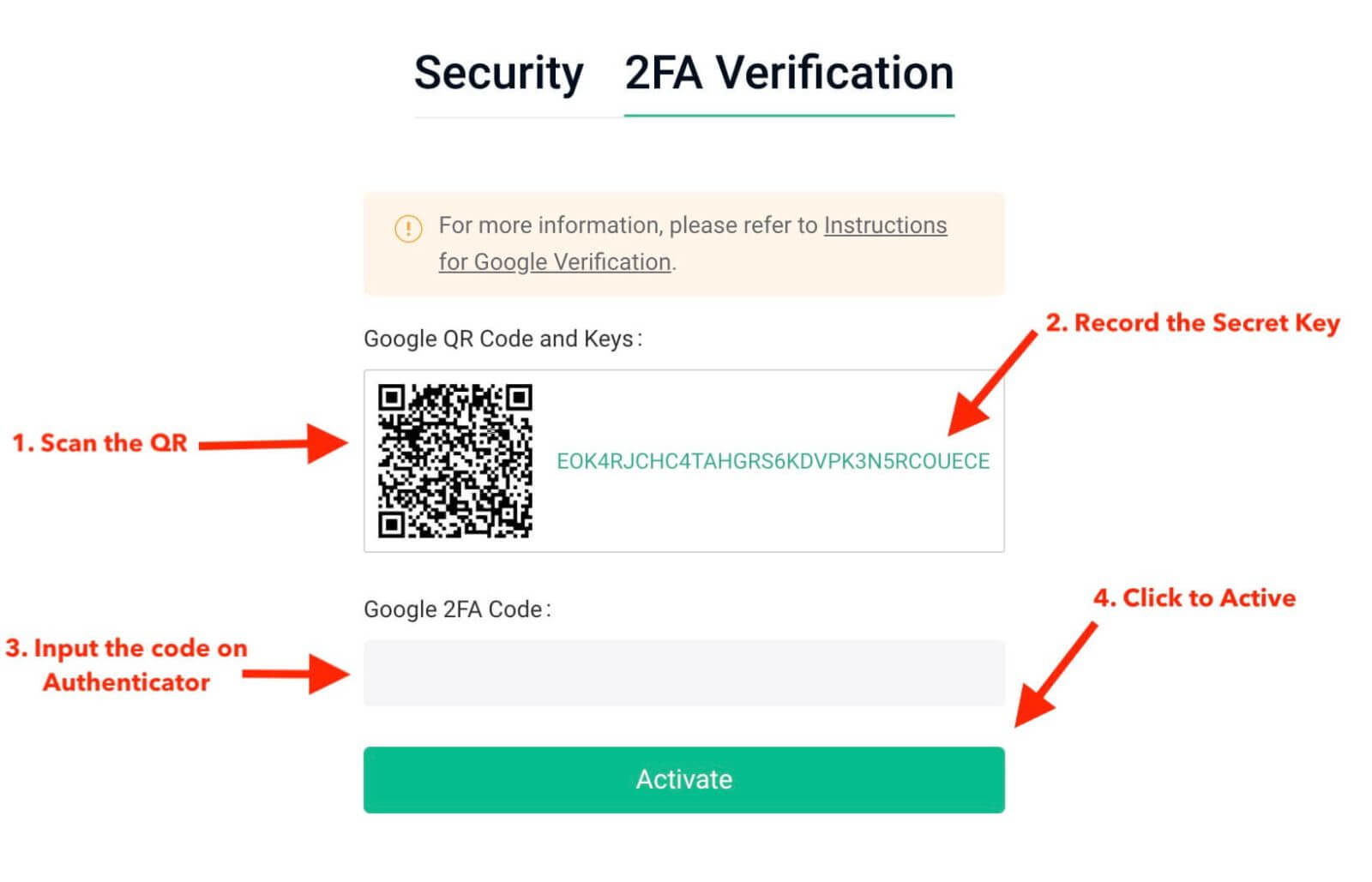
Krok 4: Po zapisaniu tajnego klucza otwórz aplikację Google Authenticator na swoim telefonie i kliknij ikonę „+”, aby dodać nowy kod. Kliknij opcję Skanuj kod kreskowy, aby otworzyć aparat i zeskanować kod. Skonfiguruje Google Authenticator dla KuCoin i rozpocznie generowanie 6-cyfrowego kodu.
******Poniżej znajduje się próbka tego, co zobaczysz na telefonie w aplikacji Google Authenticator****** 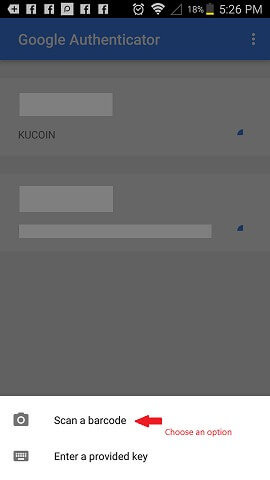
Krok 5: Na koniec wpisz 6-cyfrowy kod wyświetlany na telefonie w polu Kod weryfikacyjny Google i kliknij przycisk Aktywuj, aby zakończyć. 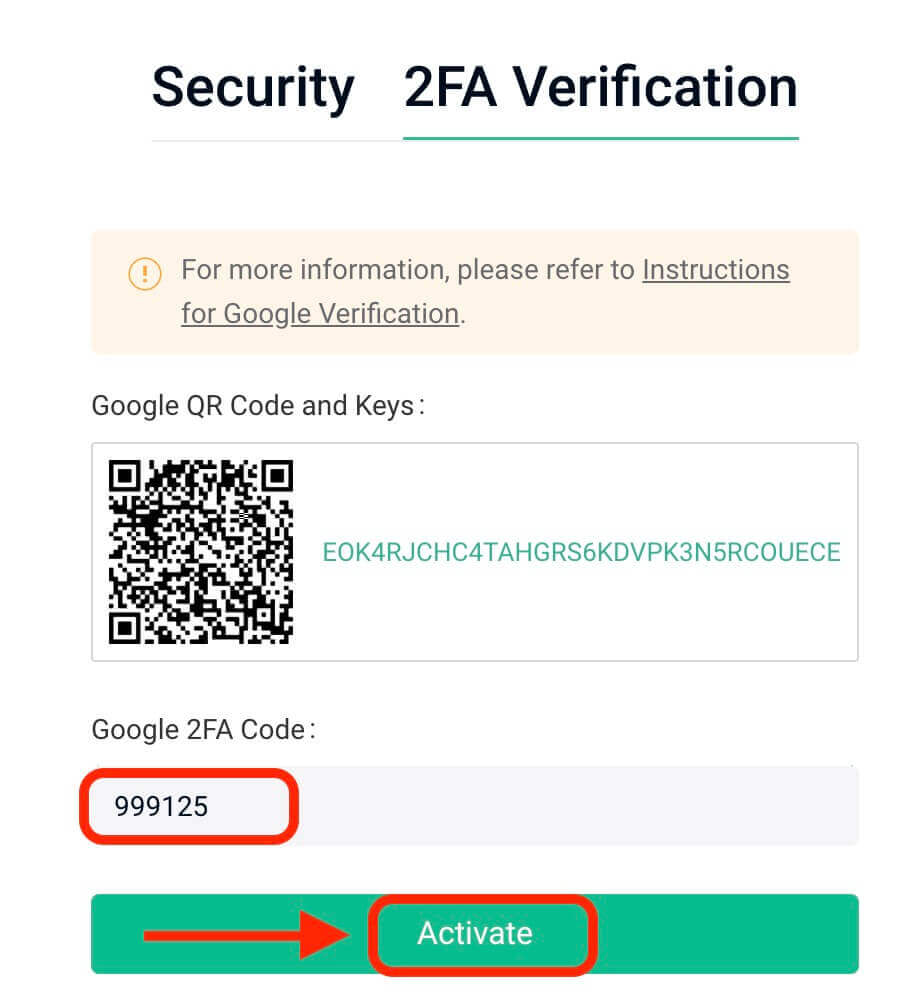
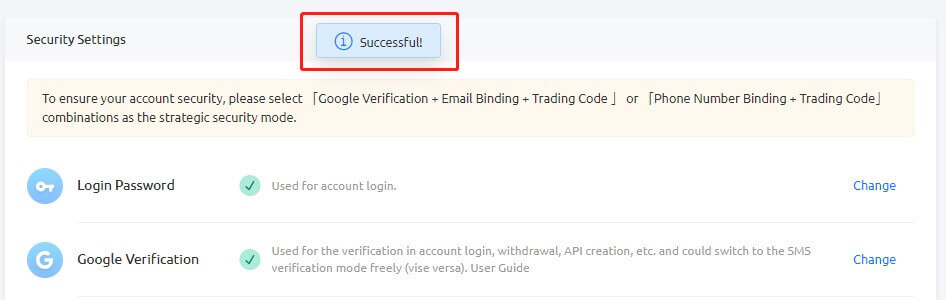
Porady:
Jeśli korzystasz z urządzenia z systemem Android, upewnij się, że czas serwera Authenticatora jest dokładny. Przejdź do „Ustawienia – Korekta czasu dla kodów”.
W przypadku niektórych telefonów po powiązaniu może być konieczne ponowne uruchomienie. Dodatkowo w ustawieniach urządzenia w obszarze Data ogólna włącz opcję Czas 24-godzinny i Ustaw automatycznie.
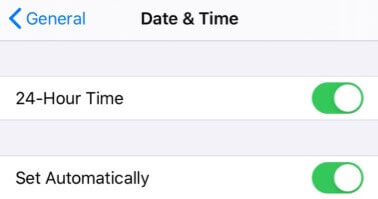
Użytkownicy muszą wprowadzić kod weryfikacyjny podczas procesów logowania, handlu i wypłat.
Unikaj usuwania aplikacji Google Authenticator z telefonu.
Upewnij się, że wprowadziłeś poprawny kod weryfikacji dwuetapowej Google. Po pięciu kolejnych błędnych próbach weryfikacja dwuetapowa Google zostanie zablokowana na 2 godziny.
3. Przyczyny nieprawidłowego kodu Google 2FA
Jeśli kod Google 2FA jest nieprawidłowy, upewnij się, że wykonałeś następujące czynności:
- Upewnij się, że wprowadzono prawidłowy kod 2FA konta, jeśli z jednym telefonem jest powiązanych wiele kont 2FA.
- Kod Google 2FA pozostaje ważny tylko przez 30 sekund, dlatego należy go wprowadzić w tym przedziale czasowym.
- Potwierdź synchronizację czasu wyświetlanego w aplikacji Google Authenticator z czasem serwera Google.
Jak zsynchronizować czas w telefonie (tylko Android)
Krok 1. Otwórz „Ustawienia” 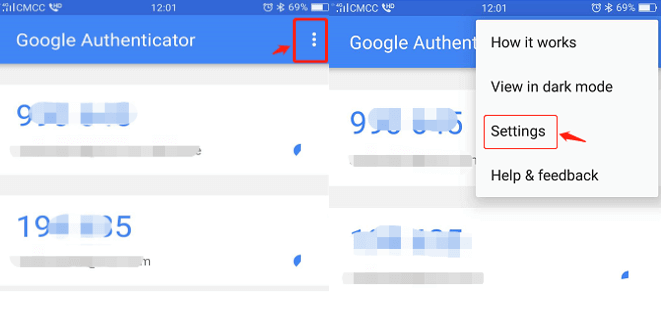
Krok 2. Kliknij „Korekcja czasu dla kodów” – „Synchronizuj teraz”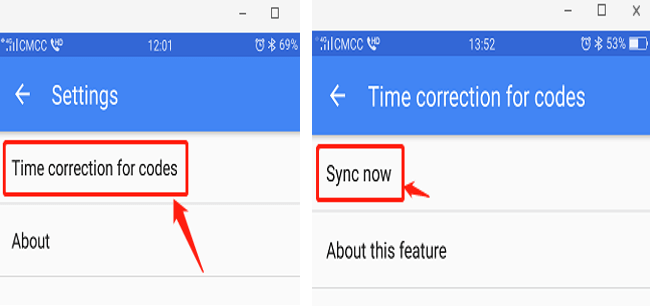
Jeśli poprzednie kroki nie powiodą się, rozważ ponowne powiązanie weryfikacji dwuetapowej Google przy użyciu 16-cyfrowego tajnego klucza, jeśli go zapisałeś.
Krok 3: Jeśli nie zapisałeś 16-cyfrowego tajnego klucza i nie możesz uzyskać dostępu do swojego kodu Google 2FA, zapoznaj się z częścią 4, aby dowiedzieć się, jak usunąć powiązanie Google 2FA.
4. Jak przywrócić/odłączyć Google 2FA
Jeśli z jakiegoś powodu nie możesz uzyskać dostępu do aplikacji Google Authenticator, postępuj zgodnie z poniższymi wskazówkami, aby ją przywrócić lub odłączyć.
(1). Jeśli zapisałeś swój tajny klucz Google, po prostu powiąż go ponownie w aplikacji Google Authenticator, a zacznie generować nowy kod. Ze względów bezpieczeństwa usuń poprzedni kod z aplikacji Google 2FA po ustawieniu nowego. 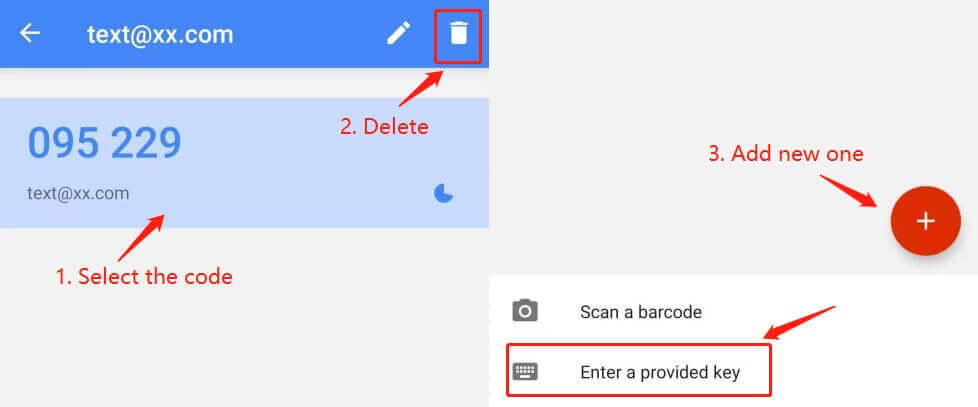
(2) Jeśli nie zapisałeś tajnego klucza Google, kliknij „2-FA niedostępne?” aby kontynuować proces rozwiązywania. Będziesz musiał wprowadzić kod weryfikacyjny e-mail i hasło handlowe. Następnie prześlij wymagane dane identyfikacyjne w celu weryfikacji tożsamości.
Choć proces ten może wydawać się niewygodny, niezwykle ważne jest utrzymanie bezpieczeństwa kodu Google 2FA. Nie możemy go rozwiązać bez potwierdzenia tożsamości osoby żądającej. Po zweryfikowaniu Twoich danych, usunięcie powiązania Google Authenticator zostanie zrealizowane w ciągu 1–3 dni roboczych. 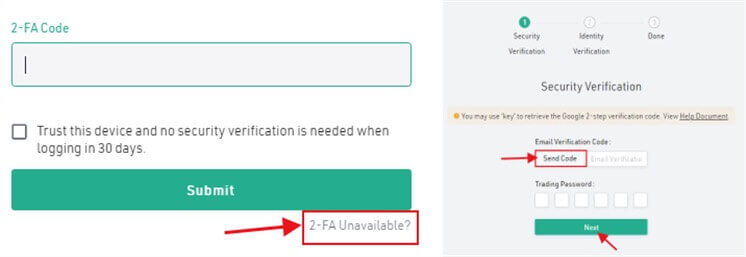
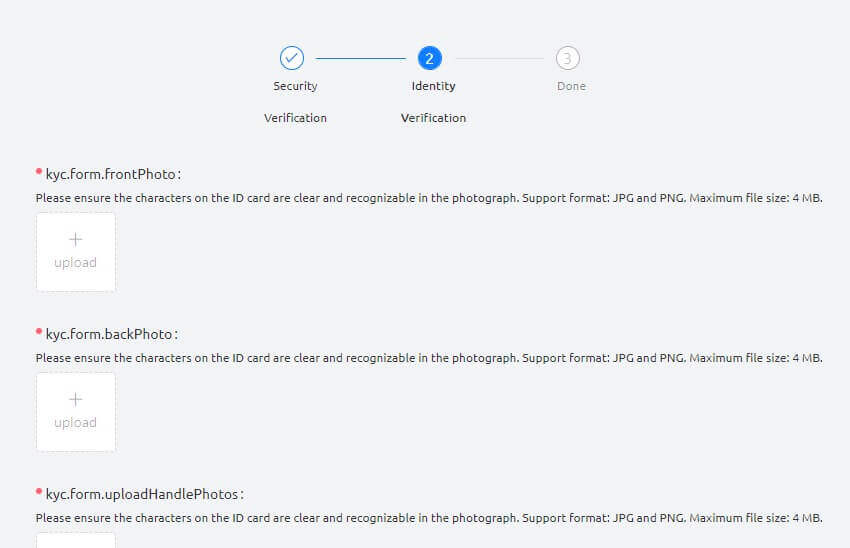

(3). Jeśli masz nowe urządzenie i chcesz przenieść na nie Google 2FA, zaloguj się na swoje konto KuCoin, aby zmienić 2FA w ustawieniach bezpieczeństwa konta. Aby zapoznać się ze szczegółowymi krokami, zapoznaj się z poniższymi zrzutami ekranu. 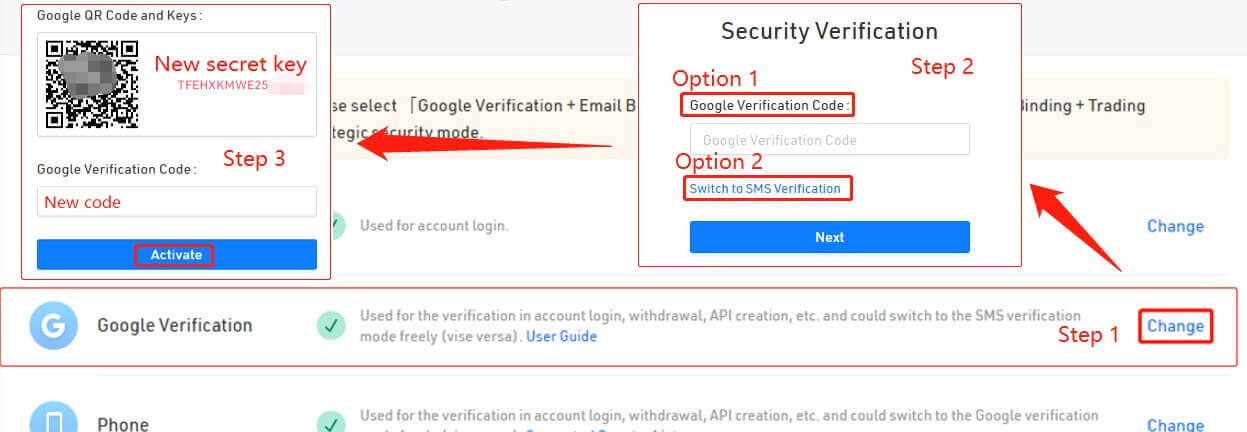
Wskazówki:
Po wprowadzeniu istotnych zmian w zakresie bezpieczeństwa, takich jak usunięcie wiązania Google 2FA, usługi wypłat na KuCoin zostaną tymczasowo zablokowane na 24 godziny. Środek ten zapewnia bezpieczeństwo Twojego konta.
Mamy nadzieję, że ten artykuł miał charakter informacyjny. Jeśli masz dalsze pytania, nasza całodobowa obsługa klienta jest dostępna za pośrednictwem czatu online lub przesyłając zgłoszenie.
Jak zresetować hasło KuCoin
Jeśli zapomniałeś hasła do KuCoin lub z jakiegoś powodu musisz je zresetować, nie martw się. Możesz go łatwo zresetować, wykonując te proste kroki:Krok 1. Przejdź do witryny KuCoin i kliknij przycisk „ Zaloguj się ”, zwykle znajdujący się w prawym górnym rogu strony.
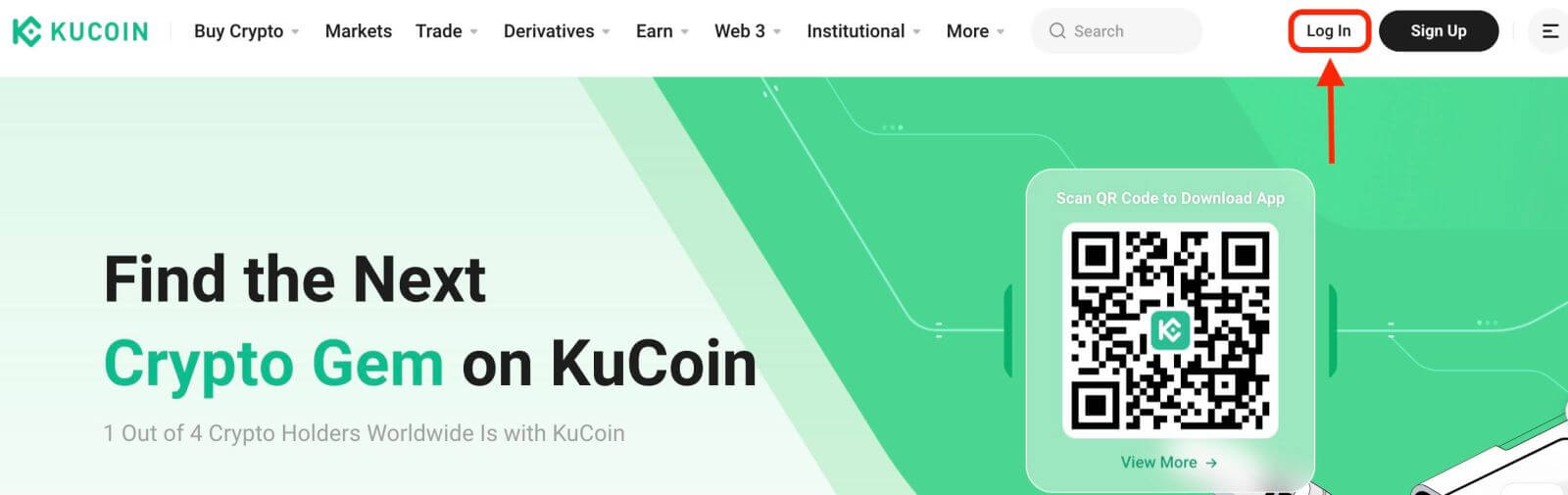
Krok 2. Na stronie logowania kliknij opcję „Zapomniałeś hasła?” link pod przyciskiem Zaloguj się.
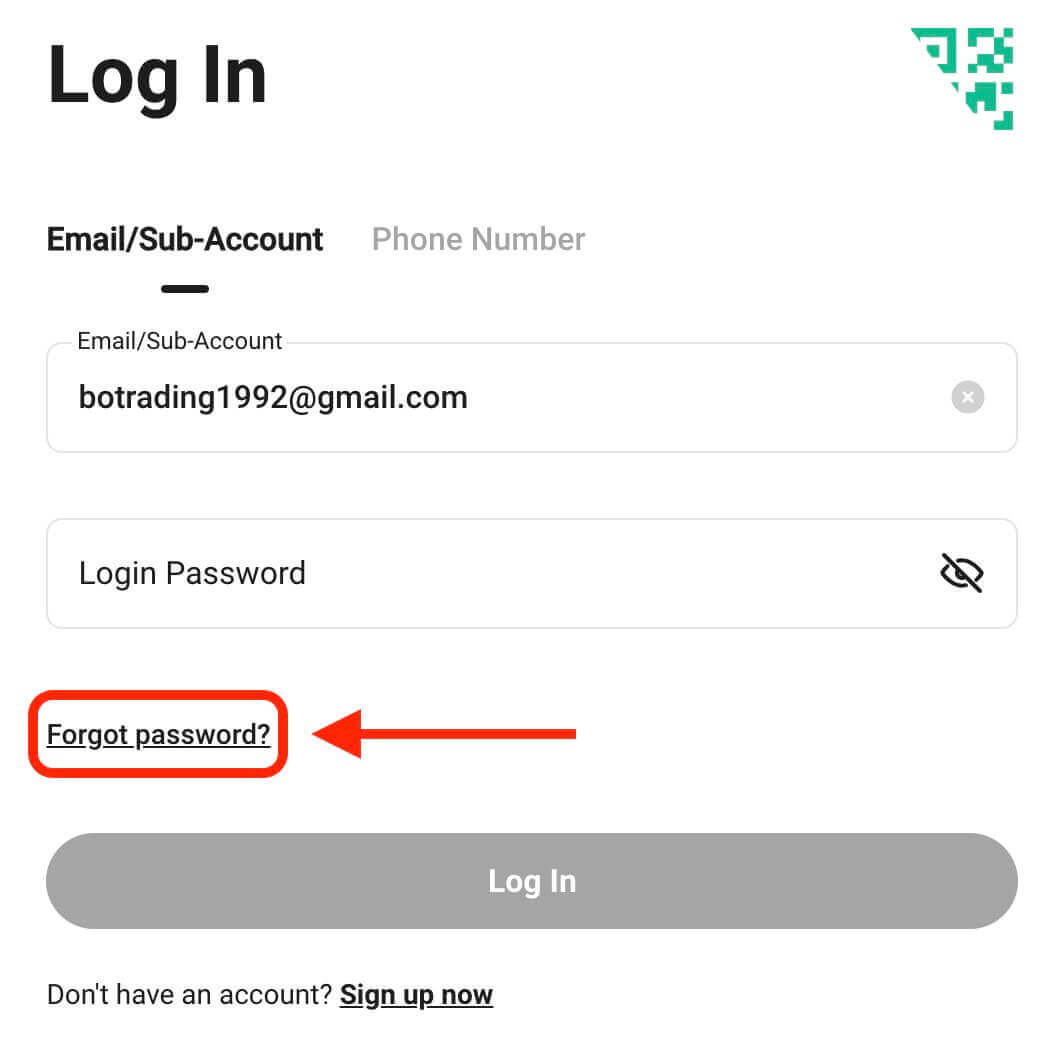
Krok 3. Wpisz adres e-mail lub numer telefonu, którego użyłeś do rejestracji konta i kliknij przycisk „Wyślij kod weryfikacyjny”.
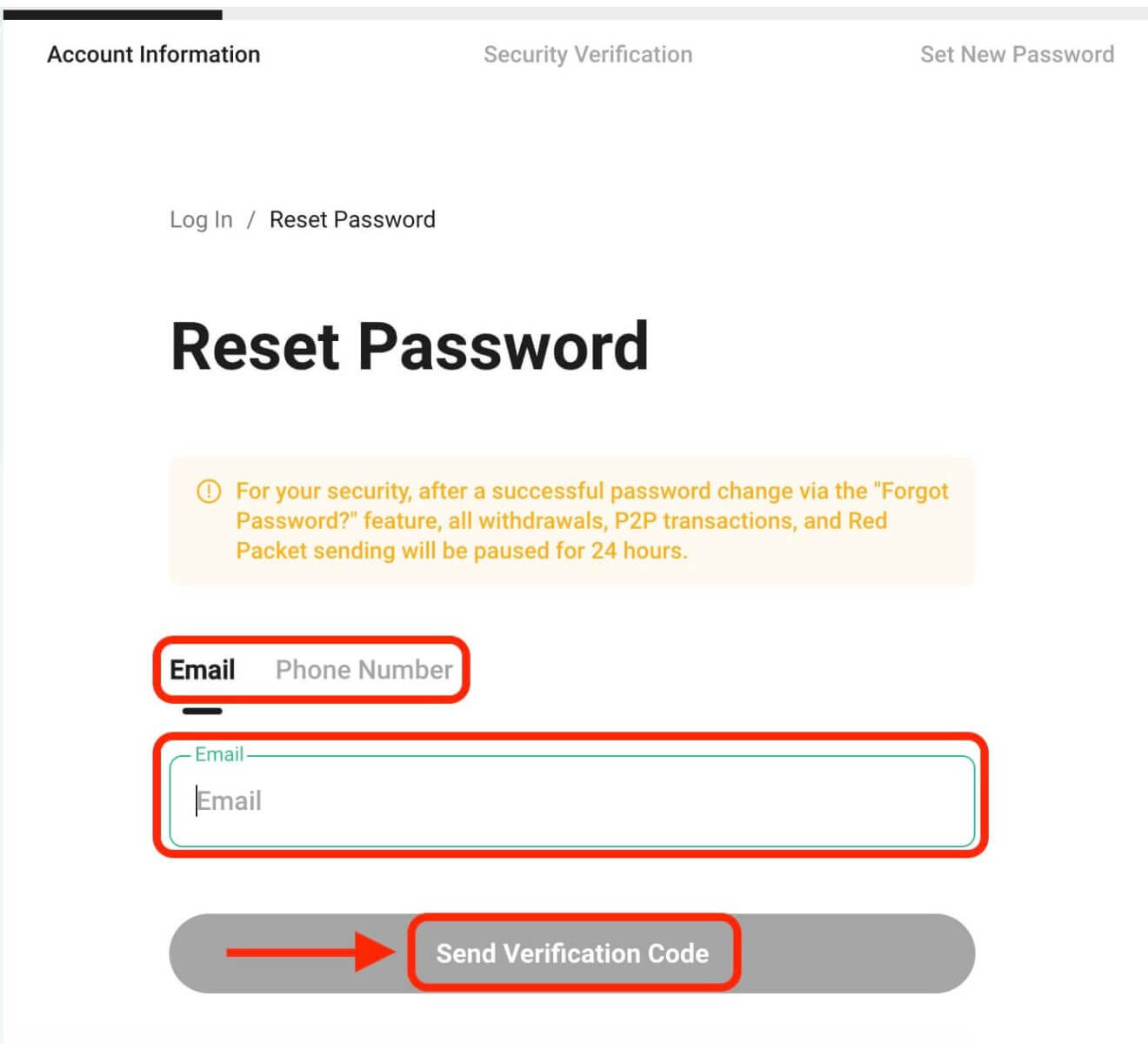
Krok 4. Ze względów bezpieczeństwa KuCoin może poprosić Cię o ukończenie łamigłówki w celu sprawdzenia, czy nie jesteś botem. Aby ukończyć ten krok, postępuj zgodnie z dostarczonymi instrukcjami.
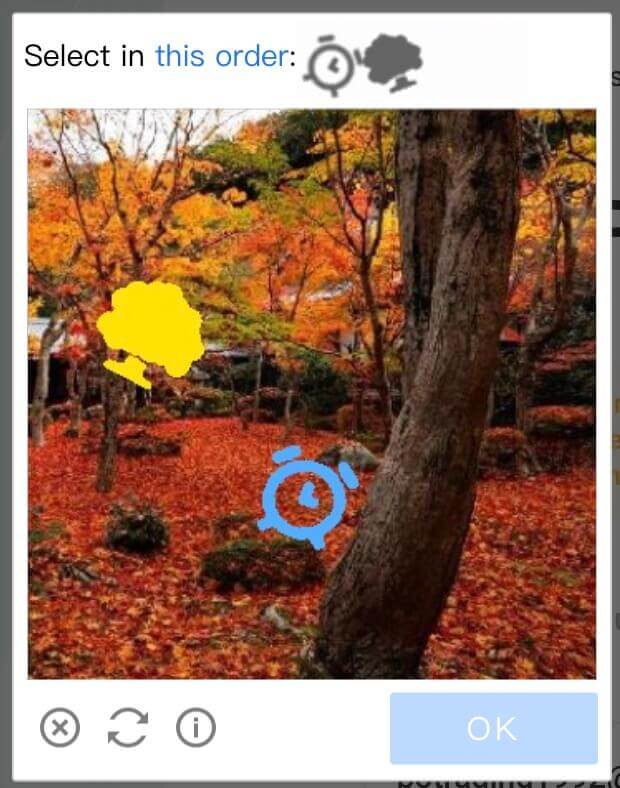
Krok 5. Sprawdź swoją skrzynkę e-mail, czy nie ma wiadomości od KuCoin. Wprowadź kod weryfikacyjny i kliknij „Potwierdź”.
Krok 6. Wprowadź nowe hasło po raz drugi, aby je potwierdzić. Sprawdź dwukrotnie, czy oba wpisy są zgodne.
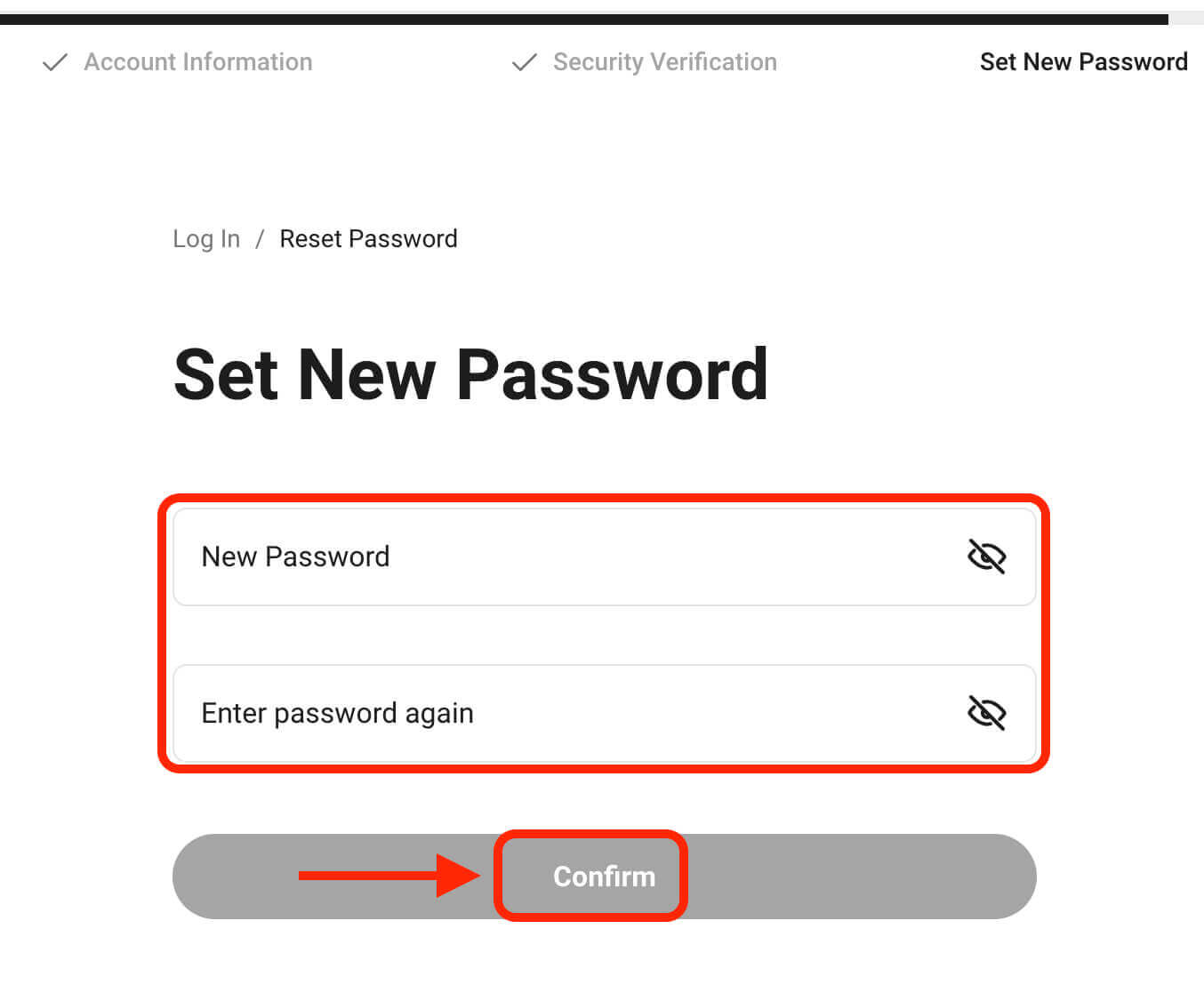
Krok 7. Możesz teraz zalogować się na swoje konto przy użyciu nowego hasła i cieszyć się handlem z KuCoin.
Jak kupować/sprzedawać kryptowaluty w KuCoin
Jak otworzyć transakcję na KuCoin za pośrednictwem aplikacji internetowej
Krok 1: Dostęp dowersji internetowej dotyczącej handlu: Kliknij „Handel” na górnym pasku nawigacyjnym i wybierz „Handel spot”, aby wejść do interfejsu handlowego.
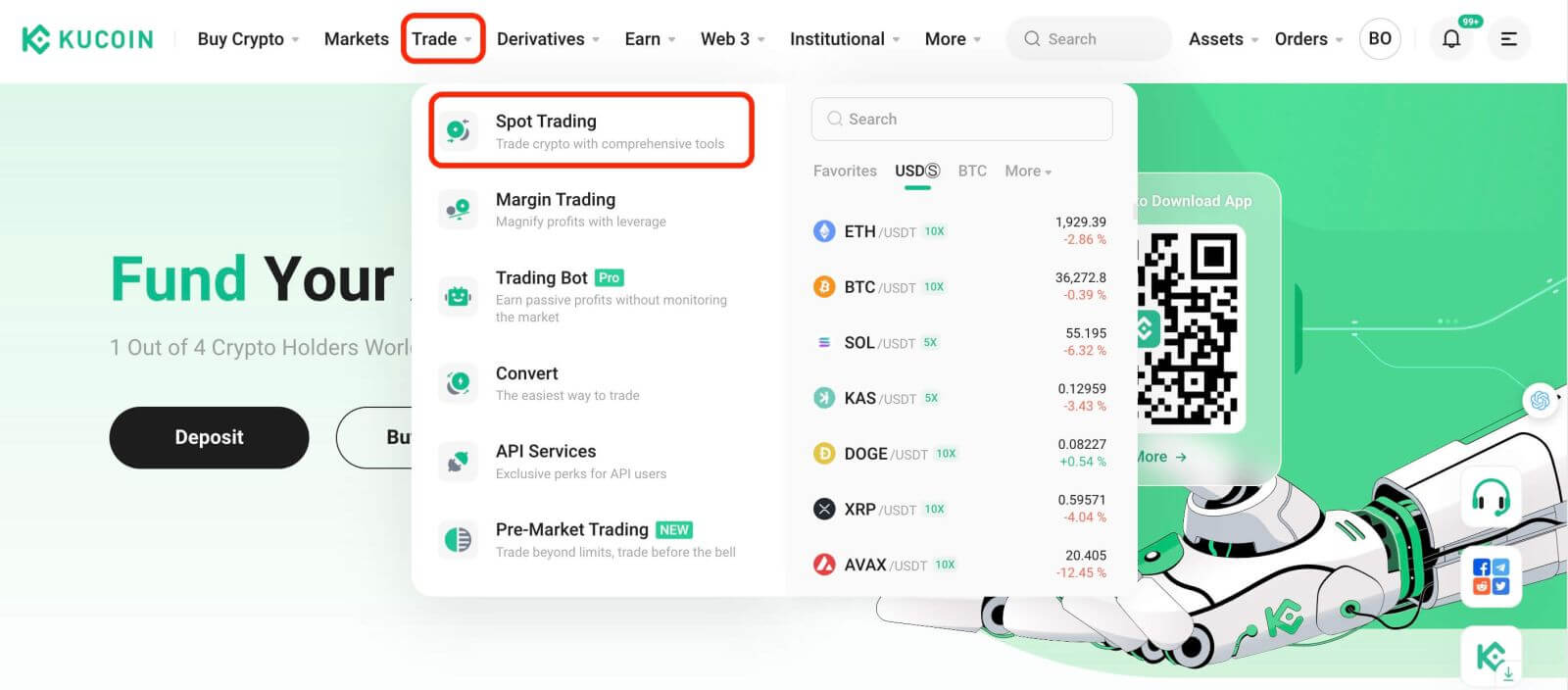
Krok 2: Wybór aktywów
Na stronie handlu, zakładając, że chcesz kupić lub sprzedać KCS, wpisz „KCS” w pasku wyszukiwania. Następnie wybierz żądaną parę handlową, aby przeprowadzić transakcję.
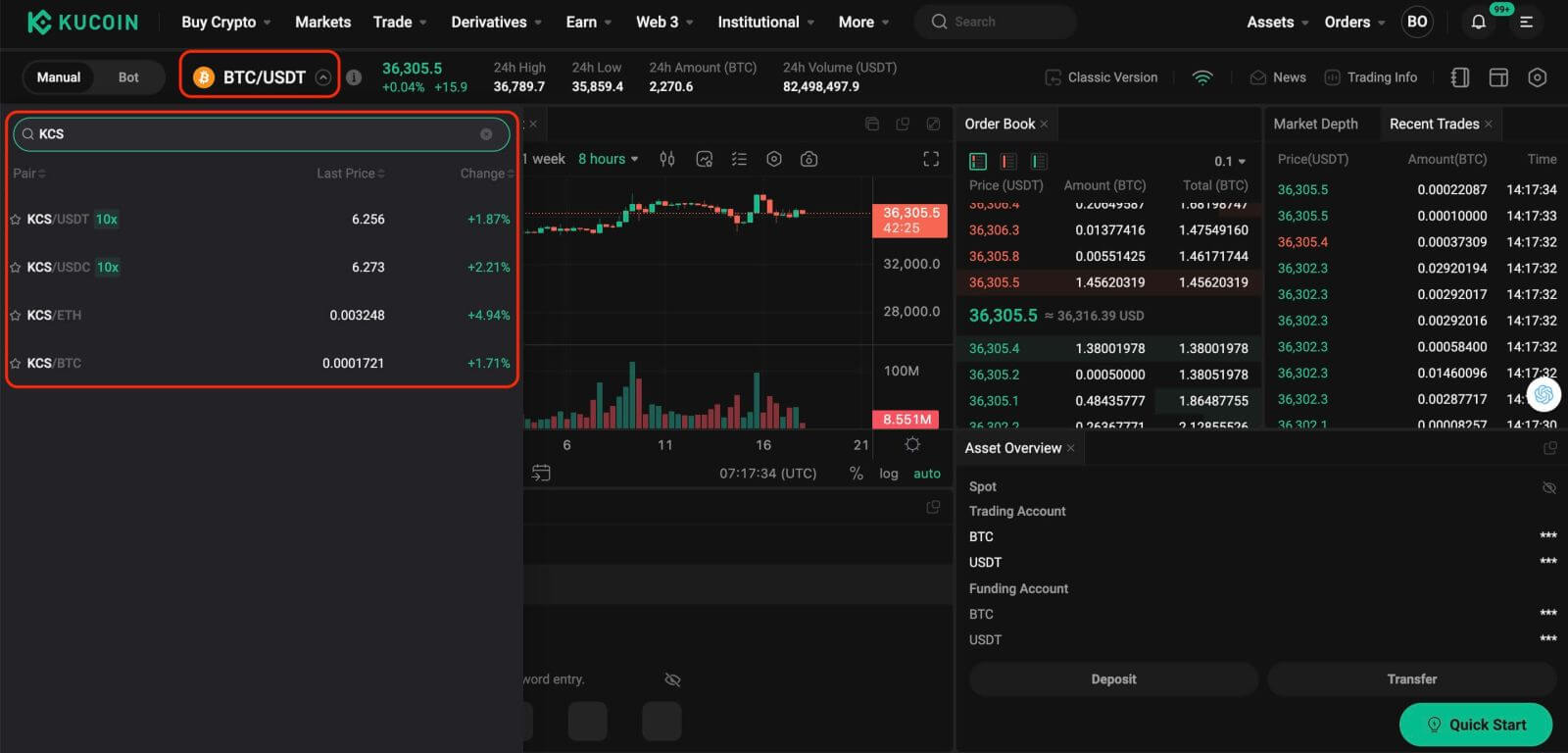
Krok 3: Składanie zleceń
Na dole interfejsu handlowego znajduje się panel kupna i sprzedaży. Do wyboru jest sześć typów zleceń:
- Ogranicz zamówienia.
- Zlecenia rynkowe.
- Zlecenia typu stop-limit.
- Zlecenia typu stop-market.
- Zamówienia „Jedno anuluje drugie” (OCO).
- Zlecenia ze stopem kroczącym.
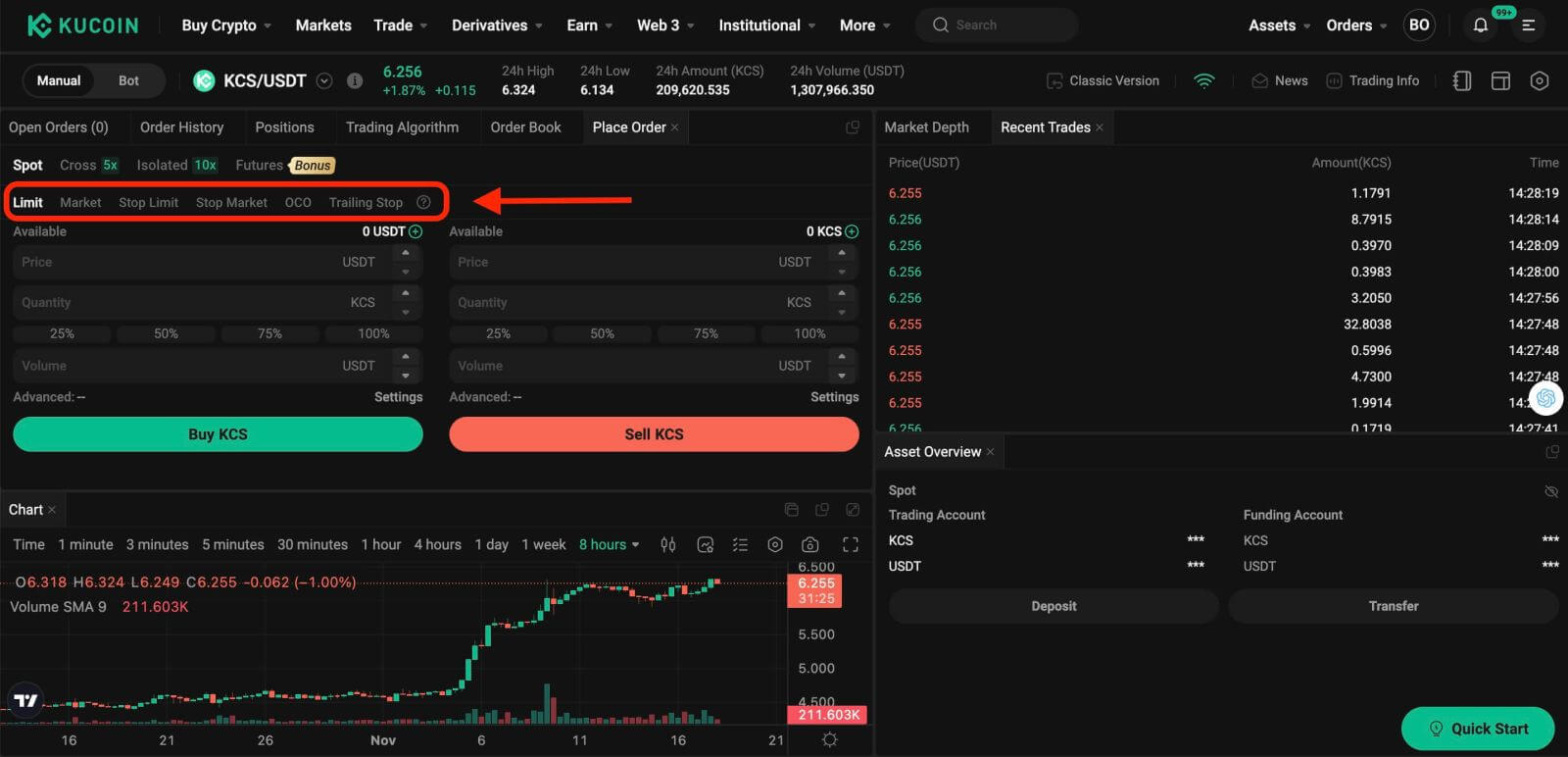
1. Zlecenie z limitem
Zlecenie z limitem to zlecenie kupna lub sprzedaży składnika aktywów po określonej cenie lub wyższej.
Na przykład, jeśli aktualna cena KCS w parze handlowej KCS/USDT wynosi 7 USDT, a Ty chcesz sprzedać 100 KCS po cenie KCS wynoszącej 7 USDT, możesz w tym celu złożyć zlecenie z limitem ceny.
Aby złożyć takie zlecenie z limitem:
- Wybierz limit: Wybierz opcję „Limit”.
- Ustaw cenę: wprowadź 7 USDT jako określoną cenę.
- Ustaw ilość: Zdefiniuj ilość jako 100 KCS.
- Potwierdź zamówienie: Kliknij „Sprzedaj KCS”, aby potwierdzić i sfinalizować zamówienie.
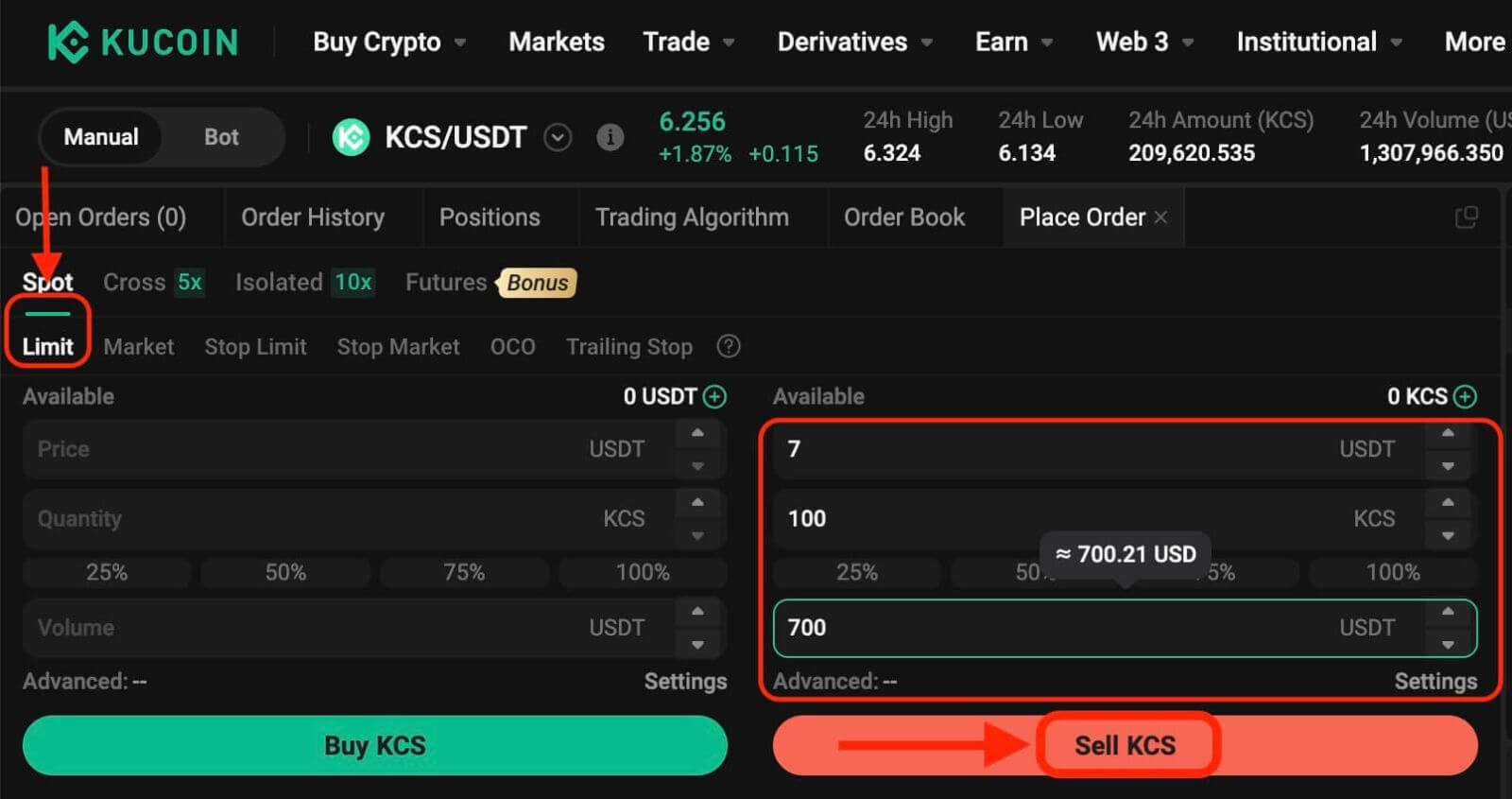
2. Zlecenie rynkowe
Zrealizuj zlecenie po aktualnie najlepszej dostępnej cenie rynkowej.
Weźmy na przykład parę handlową KCS/USDT. Załóżmy, że aktualna cena KCS wynosi 6,2 USDT i chcesz szybko sprzedać 100 KCS. Aby to zrobić, możesz użyć zlecenia rynkowego. Kiedy wystawiasz zlecenie rynkowe, system dopasowuje Twoje zlecenie sprzedaży do istniejących na rynku zleceń kupna, co zapewnia szybką realizację Twojego zlecenia. To sprawia, że zlecenia rynkowe są najlepszym sposobem na szybki zakup lub sprzedaż aktywów.
Aby złożyć takie zlecenie rynkowe:
- Wybierz rynek: Wybierz opcję „Rynek”.
- Ustaw ilość: Określ ilość jako 100 KCS.
- Potwierdź zamówienie: Kliknij „Sprzedaj KCS”, aby potwierdzić i zrealizować zamówienie.
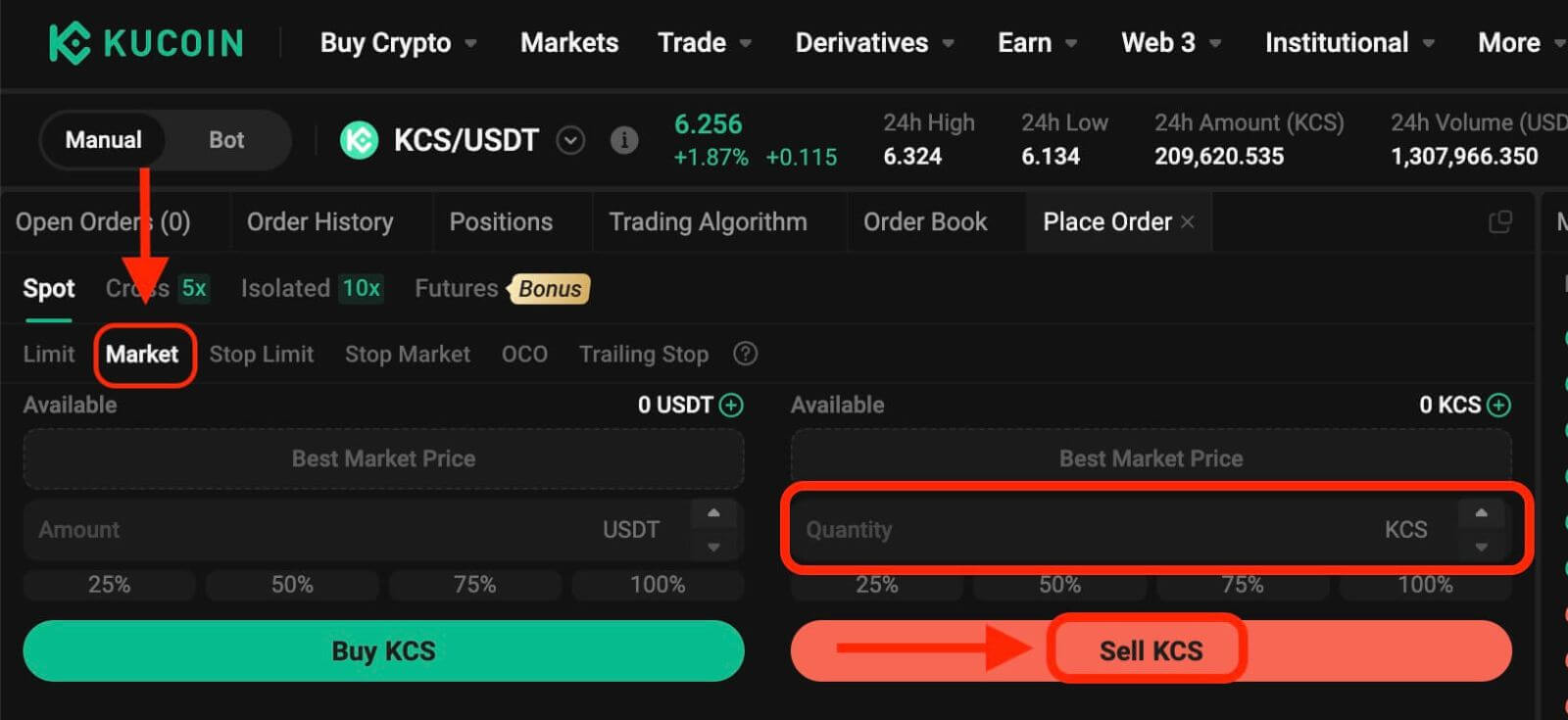
Uwaga: Zrealizowane zlecenia rynkowe nie mogą zostać anulowane. Możesz śledzić szczegóły zamówień i transakcji w Historii zamówień i Historii transakcji. Zlecenia te są dopasowywane do dominującej ceny zlecenia producenta na rynku i głębokość rynku może na nie wpływać. Podczas inicjowania zleceń rynkowych należy pamiętać o głębokości rynku.
3. Zlecenie Stop-Limit
Zlecenie stop-Limit łączy w sobie cechy zlecenia Stop i zlecenia Limit. Ten rodzaj handlu obejmuje ustawienie „Stop” (ceny zatrzymania), „Ceny” (ceny granicznej) i „Ilości”. Kiedy rynek osiągnie cenę stop, zostaje aktywowane zlecenie z limitem w oparciu o określoną cenę i ilość z limitem.
Weźmy na przykład parę handlową KCS/USDT. Zakładając, że obecna cena KCS wynosi 4 USDT i uważasz, że istnieje opór w okolicach 5,5 USDT, sugeruje to, że gdy cena KCS osiągnie ten poziom, jest mało prawdopodobne, aby w krótkim okresie wzrosła. W związku z tym idealna cena sprzedaży wyniosłaby 5,6 USDT, ale nie chcesz monitorować rynku 24 godziny na dobę, 7 dni w tygodniu, aby zmaksymalizować te zyski. W takim scenariuszu możesz zdecydować się na złożenie zlecenia stop-limit.
Aby wykonać to zamówienie:
- Wybierz Stop-Limit: Wybierz opcję „Stop-Limit”.
- Ustaw cenę stop: Wprowadź 5,5 USDT jako cenę stop.
- Ustaw cenę graniczną: Podaj 5,6 USDT jako cenę graniczną.
- Ustaw ilość: Zdefiniuj ilość jako 100 KCS.
- Potwierdź zamówienie: Kliknij „Sprzedaj KCS”, aby potwierdzić i zainicjować zamówienie.
Po osiągnięciu lub przekroczeniu ceny stop wynoszącej 5,5 USDT, zlecenie z limitem staje się aktywne. Gdy cena osiągnie 5,6 USDT, zlecenie z limitem zostanie zrealizowane zgodnie z ustalonymi warunkami.
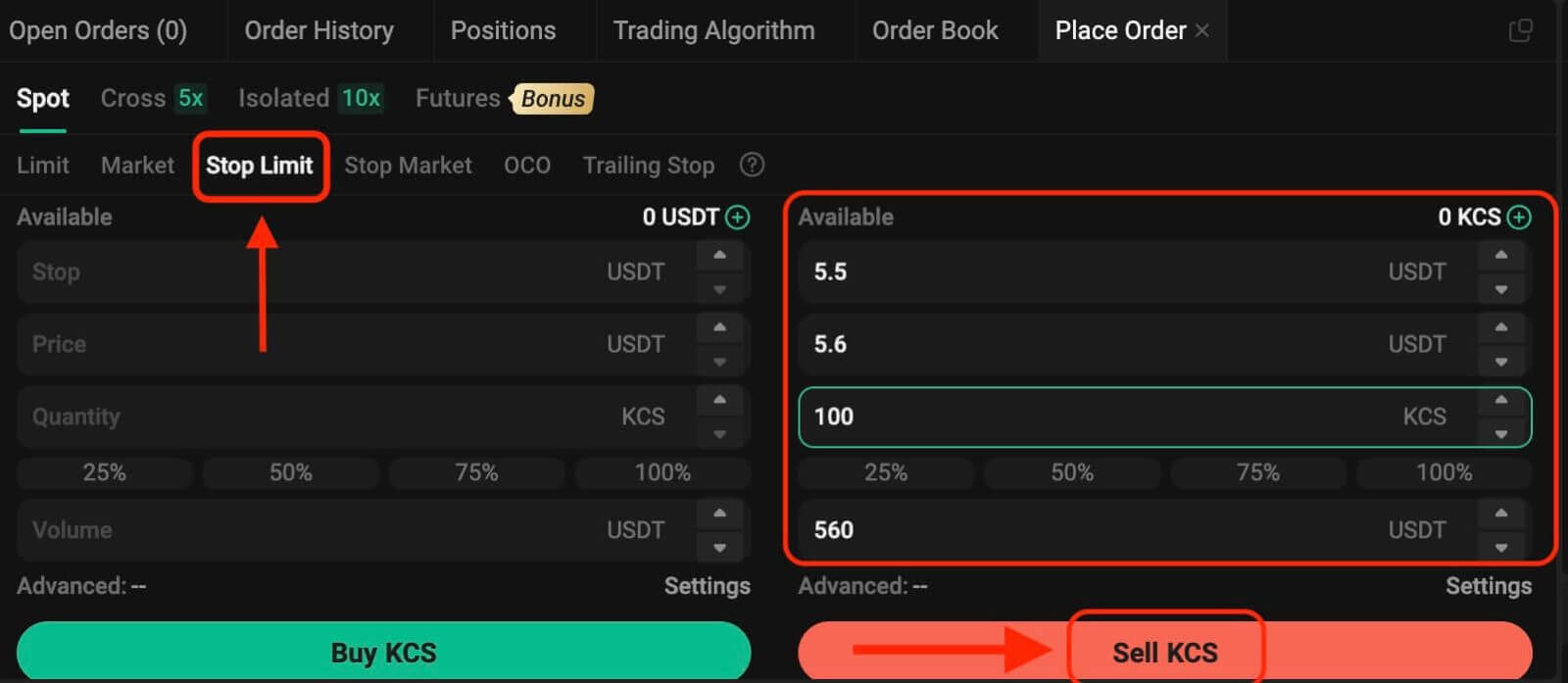
4. Zlecenie Stop Market
Zlecenie Stop Market to zlecenie kupna lub sprzedaży składnika aktywów, gdy cena osiągnie określoną cenę („cena stop”). Gdy cena osiągnie cenę stop, zlecenie staje się zleceniem rynkowym i zostanie zrealizowane po najbliższej dostępnej cenie rynkowej.
Weźmy na przykład parę handlową KCS/USDT. Zakładając, że obecna cena KCS wynosi 4 USDT i uważasz, że istnieje opór w okolicach 5,5 USDT, sugeruje to, że gdy cena KCS osiągnie ten poziom, jest mało prawdopodobne, aby w krótkim okresie wzrosła. Nie chcesz jednak monitorować rynku 24 godziny na dobę, 7 dni w tygodniu, aby móc sprzedawać po idealnej cenie. W tej sytuacji możesz zdecydować się na złożenie zlecenia typu stop-market.
- Wybierz opcję Zatrzymaj rynek: Wybierz opcję „Zatrzymaj rynek”.
- Ustaw cenę stopu: Określ cenę stopu na poziomie 5,5 USDT.
- Ustaw ilość: Zdefiniuj ilość jako 100 KCS.
- Potwierdź zamówienie: Kliknij „Sprzedaj KCS”, aby złożyć zamówienie.
Gdy cena rynkowa osiągnie lub przekroczy 5,5 USDT, zlecenie stop market zostanie aktywowane i wykonane po najbliższej dostępnej cenie rynkowej.
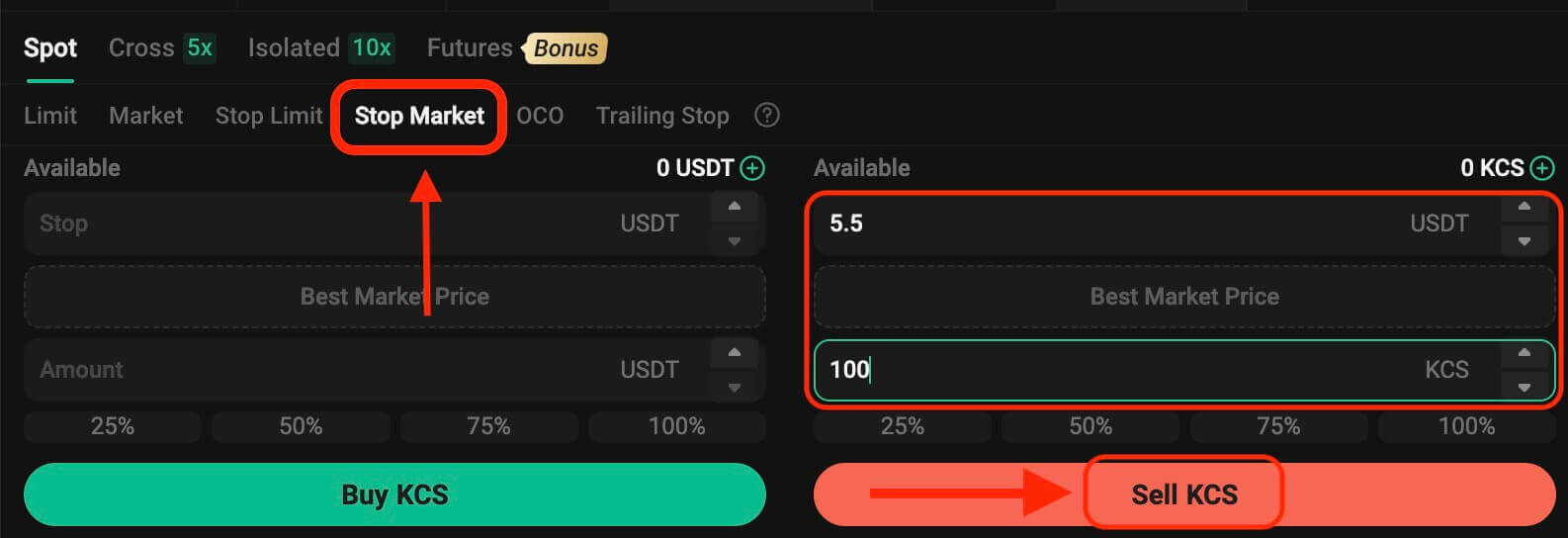
5. Zamówienie jedno anuluje drugie (OCO).
Zlecenie OCO realizuje jednocześnie zlecenie z limitem i zlecenie stop-limit. W zależności od ruchów na rynku jedno z tych zleceń zostanie aktywowane, automatycznie anulując drugie.
Rozważmy na przykład parę handlową KCS/USDT, zakładając, że bieżąca cena KCS wynosi 4 USDT. Jeśli przewidujesz potencjalny spadek ceny końcowej – po wzroście do 5 USDT, a następnie spadku lub bezpośrednim spadku – Twoim celem jest sprzedaż po cenie 3,6 USDT tuż przed tym, jak cena spadnie poniżej poziomu wsparcia 3,5 USDT.
Aby złożyć zamówienie OCO:
- Wybierz OCO: Wybierz opcję „OCO”.
- Ustaw cenę: zdefiniuj cenę jako 5 USDT.
- Ustaw Stop: Określ cenę Stop na 3,5 USDT (uruchamia to zlecenie z limitem, gdy cena osiągnie 3,5 USDT).
- Ustaw limit: Określ cenę limitu na 3,6 USDT.
- Ustaw ilość: Zdefiniuj ilość jako 100.
- Potwierdź zamówienie: Kliknij „Sprzedaj KCS”, aby zrealizować zamówienie OCO.
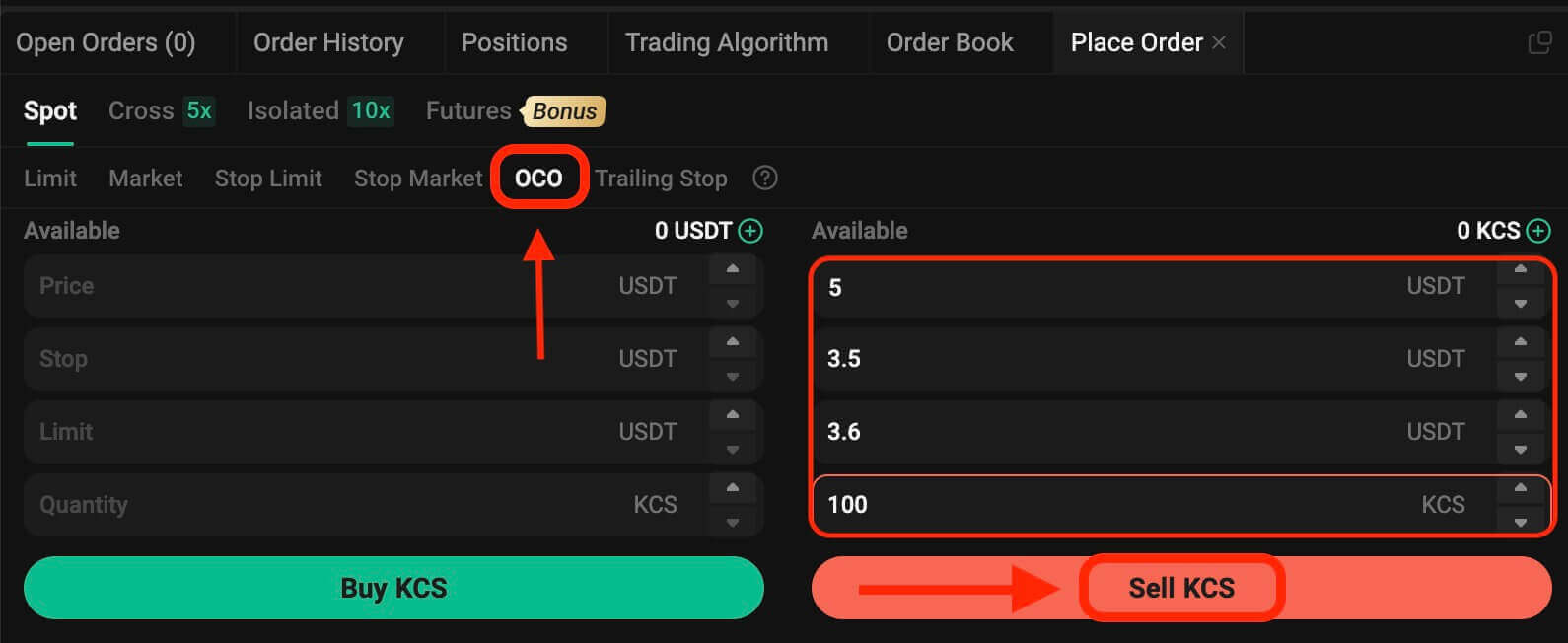
6. Zlecenie Trailing Stop
Zlecenie trailing stop jest odmianą standardowego zlecenia stop. Ten typ zlecenia umożliwia ustawienie ceny stop jako określonego procentu od aktualnej ceny aktywa. Kiedy oba warunki pokrywają się w ruchu cenowym na rynku, aktywowane jest zlecenie z limitem.
Dzięki końcowemu zleceniu kupna możesz szybko dokonać zakupu, gdy rynek wzrośnie po spadku. Podobnie zlecenie sprzedaży kroczące umożliwia szybką sprzedaż, gdy rynek spada po trendzie wzrostowym. Ten rodzaj zlecenia zabezpiecza zyski, utrzymując transakcję otwartą i zyskowną tak długo, jak cena zmienia się korzystnie. Zamyka transakcję, jeśli cena przesunie się o określony procent w przeciwnym kierunku.
Na przykład w parze handlowej KCS/USDT z KCS wycenionym na 4 USDT, zakładając przewidywany wzrost KCS do 5 USDT, a następnie późniejsze cofnięcie o 10% przed rozważeniem sprzedaży, strategią staje się ustalenie ceny sprzedaży na 8 USDT. W tym scenariuszu plan zakłada złożenie zlecenia sprzedaży po 8 USDT, ale zostaje ono uruchomione dopiero, gdy cena osiągnie 5 USDT, a następnie nastąpi 10% zniesienie.
Aby wykonać to zlecenie trailing stop:
- Wybierz Trailing Stop: Wybierz opcję „Trailing Stop”.
- Ustaw cenę aktywacji: Określ cenę aktywacji na 5 USDT.
- Ustaw końcową deltę: zdefiniuj końcową deltę jako 10%.
- Ustaw cenę: Określ cenę jako 8 USDT.
- Ustaw ilość: Zdefiniuj ilość jako 100.
- Potwierdź zamówienie: Kliknij „Sprzedaj KCS”, aby wykonać zlecenie trailing stop.
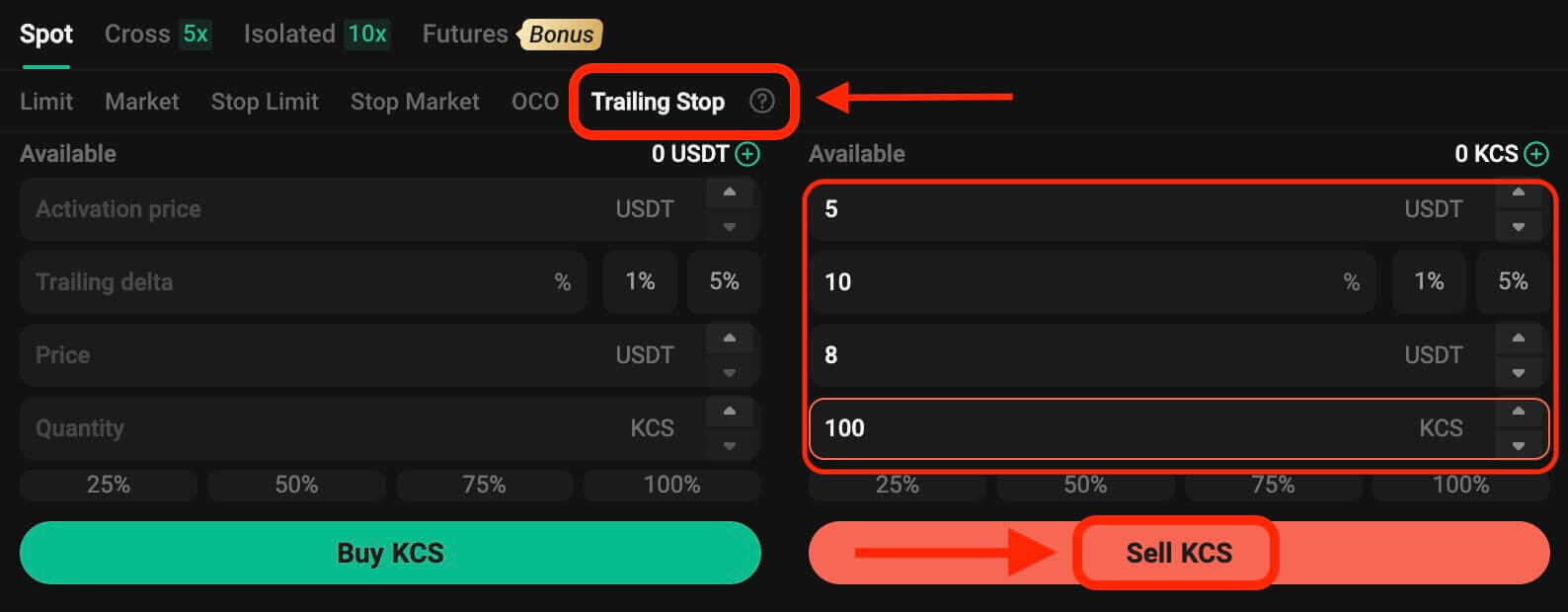
Jak otworzyć transakcję na KuCoin za pośrednictwem aplikacji mobilnej
Krok 1: Dostęp dowersji aplikacji handlowej: Po prostu dotknij „Handel”.
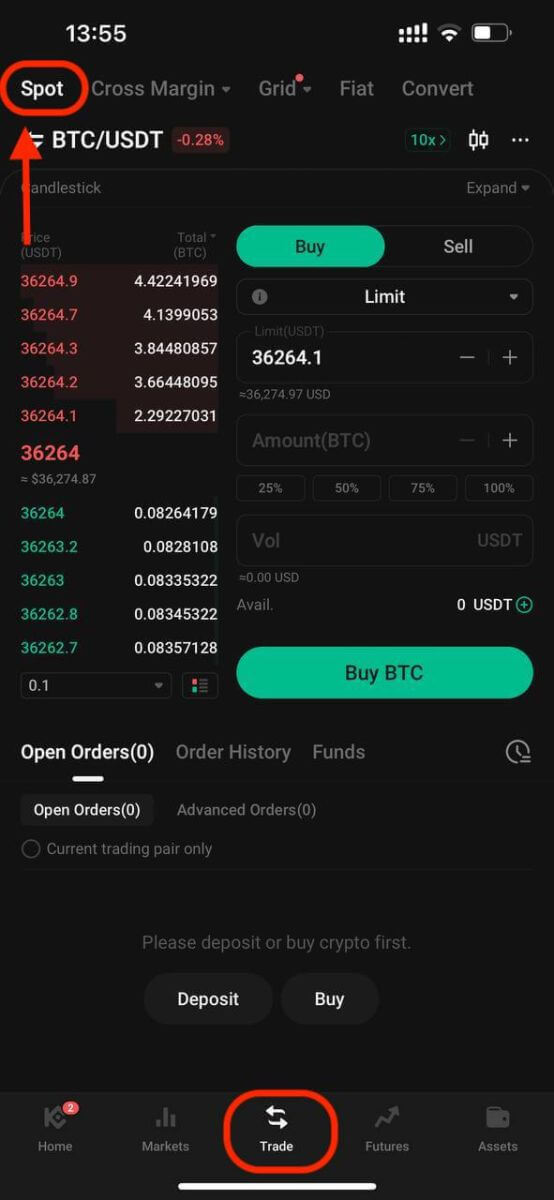
Krok 2: Wybór aktywów
Na stronie handlu, zakładając, że chcesz kupić lub sprzedać KCS, wpisz „KCS” w pasku wyszukiwania. Następnie wybierz żądaną parę handlową, aby przeprowadzić transakcję.

Krok 3: Składanie zleceń
W interfejsie handlowym znajduje się panel kupna i sprzedaży. Do wyboru jest sześć typów zleceń:
- Ogranicz zamówienia.
- Zlecenia rynkowe.
- Zlecenia typu stop-limit.
- Zlecenia typu stop-market.
- Zamówienia „Jedno anuluje drugie” (OCO).
- Zlecenia ze stopem kroczącym.
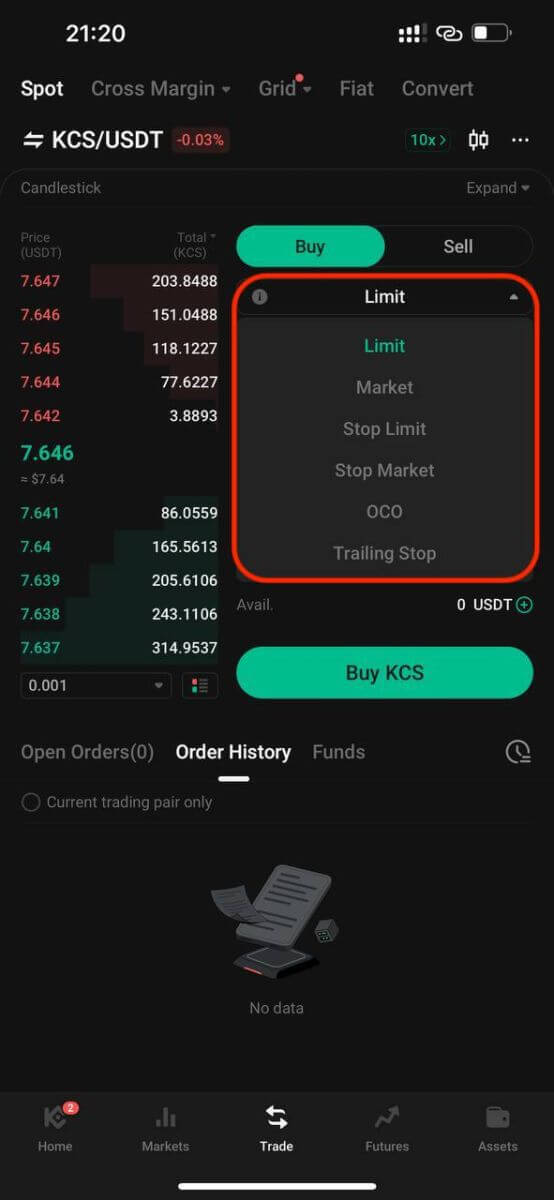
1. Zlecenie z limitem
Zlecenie z limitem to zlecenie kupna lub sprzedaży składnika aktywów po określonej cenie lub wyższej.
Na przykład, jeśli aktualna cena KCS w parze handlowej KCS/USDT wynosi 8 USDT, a Ty chcesz sprzedać 100 KCS po cenie KCS wynoszącej 8 USDT, możesz w tym celu złożyć zlecenie z limitem ceny.
Aby złożyć takie zlecenie z limitem:
- Wybierz limit: Wybierz opcję „Limit”.
- Ustaw cenę: wprowadź 8 USDT jako określoną cenę.
- Ustaw ilość: Zdefiniuj ilość jako 100 KCS.
- Potwierdź zamówienie: Kliknij „Sprzedaj KCS”, aby potwierdzić i sfinalizować zamówienie.
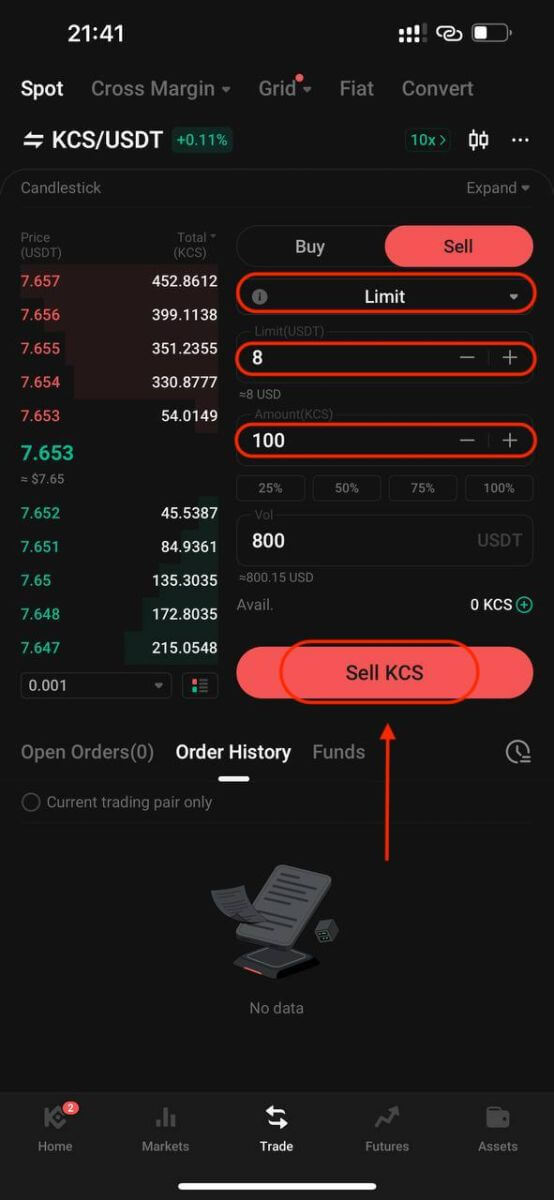
2. Zlecenie rynkowe
Zrealizuj zlecenie po aktualnie najlepszej dostępnej cenie rynkowej.
Weźmy na przykład parę handlową KCS/USDT. Załóżmy, że aktualna cena KCS wynosi 7,8 USDT i chcesz szybko sprzedać 100 KCS. Aby to zrobić, możesz użyć zlecenia rynkowego. Kiedy wystawiasz zlecenie rynkowe, system dopasowuje Twoje zlecenie sprzedaży do istniejących na rynku zleceń kupna, co zapewnia szybką realizację Twojego zlecenia. To sprawia, że zlecenia rynkowe są najlepszym sposobem na szybki zakup lub sprzedaż aktywów.
Aby złożyć takie zlecenie rynkowe:
- Wybierz rynek: Wybierz opcję „Rynek”.
- Ustaw ilość: Określ ilość jako 100 KCS.
- Potwierdź zamówienie: Kliknij „Sprzedaj KCS”, aby potwierdzić i zrealizować zamówienie.
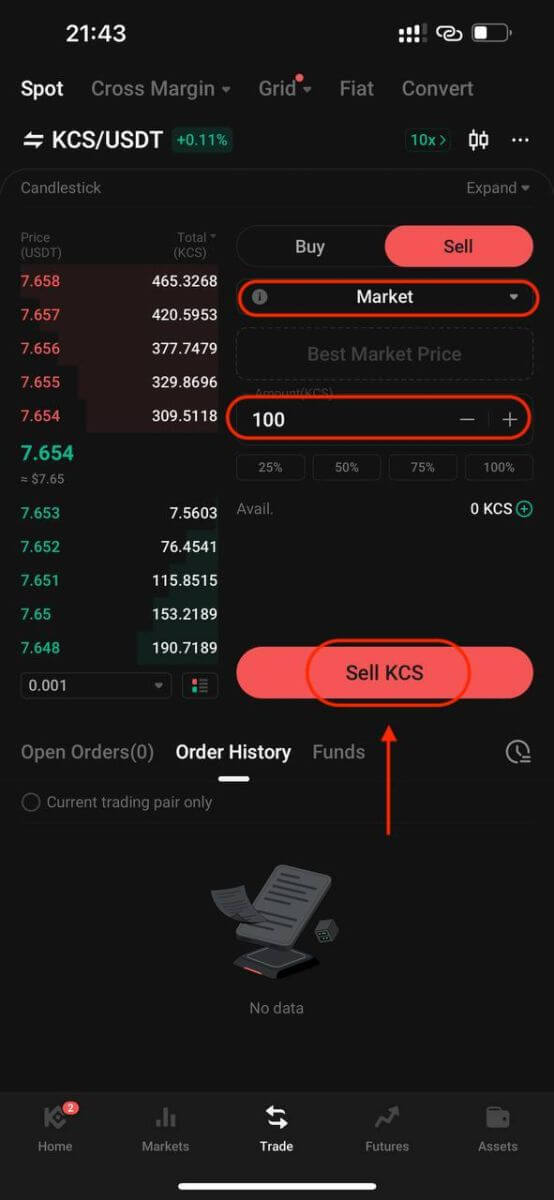
Uwaga: Zrealizowane zlecenia rynkowe nie mogą zostać anulowane. Możesz śledzić szczegóły zamówień i transakcji w Historii zamówień i Historii transakcji. Zlecenia te są dopasowywane do dominującej ceny zlecenia producenta na rynku i głębokość rynku może na nie wpływać. Podczas inicjowania zleceń rynkowych należy pamiętać o głębokości rynku.
3. Zlecenie Stop-Limit
Zlecenie stop-Limit łączy w sobie cechy zlecenia Stop i zlecenia Limit. Ten rodzaj handlu obejmuje ustawienie „Stop” (ceny zatrzymania), „Ceny” (ceny granicznej) i „Ilości”. Kiedy rynek osiągnie cenę stop, zostaje aktywowane zlecenie z limitem w oparciu o określoną cenę i ilość z limitem.
Weźmy na przykład parę handlową KCS/USDT. Zakładając, że obecna cena KCS wynosi 4 USDT i uważasz, że istnieje opór w okolicach 5,5 USDT, sugeruje to, że gdy cena KCS osiągnie ten poziom, jest mało prawdopodobne, aby w krótkim okresie wzrosła. W związku z tym idealna cena sprzedaży wyniosłaby 5,6 USDT, ale nie chcesz monitorować rynku 24 godziny na dobę, 7 dni w tygodniu, aby zmaksymalizować te zyski. W takim scenariuszu możesz zdecydować się na złożenie zlecenia stop-limit.
Aby wykonać to zamówienie:
- Wybierz Stop-Limit: Wybierz opcję „Stop-Limit”.
- Ustaw cenę stop: Wprowadź 5,5 USDT jako cenę stop.
- Ustaw cenę graniczną: Podaj 5,6 USDT jako cenę graniczną.
- Ustaw ilość: Zdefiniuj ilość jako 100 KCS.
- Potwierdź zamówienie: Kliknij „Sprzedaj KCS”, aby potwierdzić i zainicjować zamówienie.
Po osiągnięciu lub przekroczeniu ceny stop wynoszącej 5,5 USDT, zlecenie z limitem staje się aktywne. Gdy cena osiągnie 5,6 USDT, zlecenie z limitem zostanie zrealizowane zgodnie z ustalonymi warunkami.
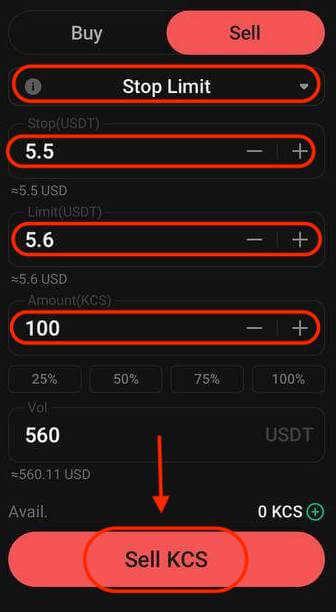
4. Zlecenie Stop Market
Zlecenie Stop Market to zlecenie kupna lub sprzedaży składnika aktywów, gdy cena osiągnie określoną cenę („cena stop”). Gdy cena osiągnie cenę stop, zlecenie staje się zleceniem rynkowym i zostanie zrealizowane po najbliższej dostępnej cenie rynkowej.
Weźmy na przykład parę handlową KCS/USDT. Zakładając, że obecna cena KCS wynosi 4 USDT i uważasz, że istnieje opór w okolicach 5,5 USDT, sugeruje to, że gdy cena KCS osiągnie ten poziom, jest mało prawdopodobne, aby w krótkim okresie wzrosła. Nie chcesz jednak monitorować rynku 24 godziny na dobę, 7 dni w tygodniu, aby móc sprzedawać po idealnej cenie. W tej sytuacji możesz zdecydować się na złożenie zlecenia typu stop-market.
- Wybierz opcję Zatrzymaj rynek: Wybierz opcję „Zatrzymaj rynek”.
- Ustaw cenę stopu: Określ cenę stopu na poziomie 5,5 USDT.
- Ustaw ilość: Zdefiniuj ilość jako 100 KCS.
- Potwierdź zamówienie: Kliknij „Sprzedaj KCS”, aby złożyć zamówienie.
Gdy cena rynkowa osiągnie lub przekroczy 5,5 USDT, zlecenie stop market zostanie aktywowane i wykonane po najbliższej dostępnej cenie rynkowej.
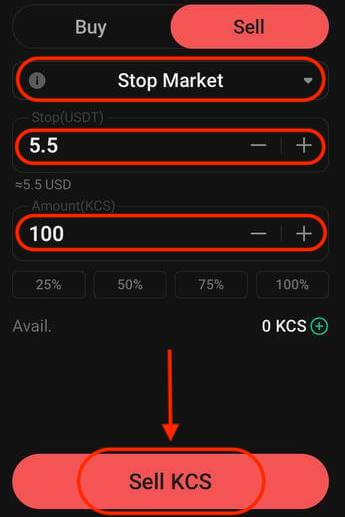
5. Zamówienie jedno anuluje drugie (OCO).
Zlecenie OCO realizuje jednocześnie zlecenie z limitem i zlecenie stop-limit. W zależności od ruchów na rynku jedno z tych zleceń zostanie aktywowane, automatycznie anulując drugie.
Rozważmy na przykład parę handlową KCS/USDT, zakładając, że bieżąca cena KCS wynosi 4 USDT. Jeśli przewidujesz potencjalny spadek ceny końcowej – po wzroście do 5 USDT, a następnie spadku lub bezpośrednim spadku – Twoim celem jest sprzedaż po cenie 3,6 USDT tuż przed tym, jak cena spadnie poniżej poziomu wsparcia 3,5 USDT.
Aby złożyć zamówienie OCO:
- Wybierz OCO: Wybierz opcję „OCO”.
- Ustaw cenę: zdefiniuj cenę jako 5 USDT.
- Ustaw Stop: Określ cenę Stop na 3,5 USDT (uruchamia to zlecenie z limitem, gdy cena osiągnie 3,5 USDT).
- Ustaw limit: Określ cenę limitu na 3,6 USDT.
- Ustaw ilość: Zdefiniuj ilość jako 100.
- Potwierdź zamówienie: Kliknij „Sprzedaj KCS”, aby zrealizować zamówienie OCO.
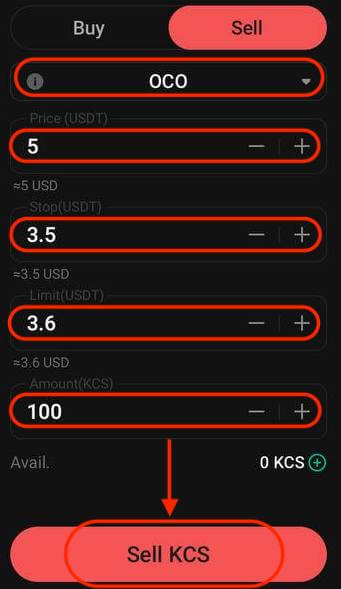
6. Zlecenie Trailing Stop
Zlecenie trailing stop jest odmianą standardowego zlecenia stop. Ten typ zlecenia umożliwia ustawienie ceny stop jako określonego procentu od aktualnej ceny aktywa. Kiedy oba warunki pokrywają się w ruchu cenowym na rynku, aktywowane jest zlecenie z limitem.
Dzięki końcowemu zleceniu kupna możesz szybko dokonać zakupu, gdy rynek wzrośnie po spadku. Podobnie zlecenie sprzedaży kroczące umożliwia szybką sprzedaż, gdy rynek spada po trendzie wzrostowym. Ten rodzaj zlecenia zabezpiecza zyski, utrzymując transakcję otwartą i zyskowną tak długo, jak cena zmienia się korzystnie. Zamyka transakcję, jeśli cena przesunie się o określony procent w przeciwnym kierunku.
Na przykład w parze handlowej KCS/USDT z KCS wycenionym na 4 USDT, zakładając przewidywany wzrost KCS do 5 USDT, a następnie późniejsze cofnięcie o 10% przed rozważeniem sprzedaży, strategią staje się ustalenie ceny sprzedaży na 8 USDT. W tym scenariuszu plan zakłada złożenie zlecenia sprzedaży po 8 USDT, ale zostaje ono uruchomione dopiero, gdy cena osiągnie 5 USDT, a następnie nastąpi 10% zniesienie.
Aby wykonać to zlecenie trailing stop:
- Wybierz Trailing Stop: Wybierz opcję „Trailing Stop”.
- Ustaw cenę aktywacji: Określ cenę aktywacji na 5 USDT.
- Ustaw końcową deltę: zdefiniuj końcową deltę jako 10%.
- Ustaw cenę: Określ cenę jako 8 USDT.
- Ustaw ilość: Zdefiniuj ilość jako 100.
- Potwierdź zamówienie: Kliknij „Sprzedaj KCS”, aby wykonać zlecenie trailing stop.